Spis treści. 1 Informacje prawne i zasady bezpieczeństwa Przed użyciem faksu Wysyłanie faksów Odbiór faksów...
|
|
|
- Dominika Podgórska
- 6 lat temu
- Przeglądów:
Transkrypt
1 P-C2155w MFP
2 Spis treści Spis treści...i Wstęp... iii Informacje o Podręczniku obsługi faksu (tym podręczniku)... iii Rozdziały w podręczniku... iii Oznaczenia stosowane w tym podręczniku...iv 1 Informacje prawne i zasady bezpieczeństwa Powiadomienie Konwencje bezpieczeństwa zastosowane w tym podręczniku Informacje o Podręczniku obsługi Informacje prawne WAŻNE INSTRUKCJE BEZPIECZEŃSTWA IMPORTANTES MESURES DE SECURITE Deklaracja zgodności z Dyrektywami Unii Europejskiej Przepisy techniczne dotyczące urządzeń końcowych Deklaracja zgodności sieciowej Informacja o znakach towarowych Przed użyciem faksu Nazwy i funkcje części Urządzenie Panel operacyjny Metoda obsługi Ustawianie daty i godziny Wpisywanie informacji o faksie lokalnym TTI (Identyfikacja terminalu transmisji) Naz. FAKSU lok Lok. iden. FAKSU Lokalny nr FAKSU Tryb wyb. F Transmisja ECM Pocz. pr. trans Wysyłanie faksów Podstawowa procedura transmisji Stosowanie funkcji ponownego wybierania Sprawdzanie i edytowanie miejsc docelowych Sprawdzanie stanu wysyłania Anulowanie transmisji do pamięci (podczas skanowania oryginałów) Anulowanie transmisji do pamięci (podczas komunikacji) Anulowanie transmisji (zrywanie komunikacji) Metody wprowadzania miejsca docelowego Wprowadzanie numeru faksu miejsca docelowego za pomocą klawiszy numerycznych Wybieranie odbiorców z książki adresowej Wybieranie za pomocą klawiszy szybkiego dostępu Rozsyłanie Logowanie/Wylogowywanie Logowanie przy włączonym administrowaniu użytkownikami Logowanie przy włączonym rozliczaniu zadań Odbiór faksów Odbiór faksów Metoda odbioru i
3 Konfigurowanie metody odbioru Automatyczny odbiór Przepływ automatycznego odbioru Anulowanie transmisji (zrywanie komunikacji) Odbiór ręczny Przepływ ręcznego odbioru Funkcje odbioru faksów Data/godzina odbioru Druk 2 w Druk. ciągłe Druk dwustronny Korzystanie z przydatnych funkcji faksu Korzystanie z podłączonego aparatu telefonicznego Automatyczne włączanie faksu lub telefonu Automatyczne włączanie faksu lub automatycznej sekretarki Wysyłanie ręczne Odbiór ręczny Funkcja zdalnego przełączania Rozwiązywanie problemów Funkcjonowanie wskaźników podczas operacji wysyłania/odbioru Reagowanie na miganie wskaźnika Attention Środki ostrożności związane z wyłączaniem zasilania Komunikaty Lista kodów błędów Rozwiązywanie problemów Często zadawane pytania Dodatek Sposób wpisywania znaków Korzystanie z klawiszy Dane techniczne Mapa menu Indeks...Indeks-1 ii
4 Wstęp Niniejszy podręcznik obsługi został opracowany po to, aby pomóc użytkownikowi prawidłowo korzystać z urządzenia, przeprowadzać rutynową konserwację i rozwiązywać podstawowe problemy, gdy zajdzie taka konieczność. W ten sposób można utrzymać urządzenie w dobrym stanie. Przed rozpoczęciem korzystania z faksu należy przeczytać ten podręcznik. Podręcznik należy przechowywać w pobliżu faksu, aby mieć do niego łatwy dostęp. Informacje o Podręczniku obsługi faksu (tym podręczniku) Rozdziały w podręczniku Niniejszy podręcznik obsługi zawiera następujące rozdziały. Rozdział 1 Informacje prawne i zasady bezpieczeństwa Spis treści W tym rozdziale zawarto zasady bezpieczeństwa dotyczące korzystania z urządzenia oraz informacje o znakach towarowych. 2 Przed użyciem faksu Zawiera nazwy części i ustawienia wymagane do używania funkcji faksu. 3 Wysyłanie faksów Zawiera opis ogólnych metod wysyłania faksów i funkcji przesyłania. 4 Odbiór faksów Zawiera opis ogólnych metod odbierania faksów i funkcji odbierania. 6 Rozwiązywanie problemów Zawiera instrukcje dotyczące reagowania na wyświetlane błędy i rozwiązywania problemów. 7 Dodatek Wyjaśnia, jak wprowadzać znaki oraz podaje dane techniczne faksu. iii
5 Oznaczenia stosowane w tym podręczniku W poniższym przykładzie posłużono się programem Adobe Reader XI. Kliknij pozycję spisu treści, aby przeskoczyć do odpowiedniej strony podręcznika. Kliknij ten przycisk, aby przejść do poprzednio wyświetlanej strony. Umożliwia to wygodne przełączanie na stronę, która była wyświetlana przed przeskoczeniem do bieżącej strony. WAŻNE Oznacza wymogi i ograniczenia dotyczące prawidłowego korzystania z urządzenia oraz zapobiegania uszkodzeniom urządzenia lub mienia. Oznacza dodatkowe omówienie i informacje dotyczące wykonywanych operacji. Patrz Kliknij podkreślony tekst, aby przeskoczyć do odpowiedniej strony. PRZESTROGA Oznacza, że nieuwaga lub niestosowanie się do podanych zaleceń może spowodować obrażenia lub uszkodzenia mechaniczne. Elementy wyświetlane w oknie dialogowym programu Adobe Reader zależą od sposobu jego wykorzystywania. Jeżeli ani spis treści, ani narzędzia nie są wyświetlane, patrz pomoc programu Adobe Reader. Niektóre elementy są oznaczone w tym podręczniku zgodnie z poniższymi oznaczeniami. Oznaczenie Opis [Pogrubienie] Zwykły Oznaczenie klawiszy i przycisków. Oznaczenie komunikatów i ustawień. iv
6 Oznaczenia stosowane w procedurach obsługi urządzenia W tym podręczniku obsługi procedurę obsługi przedstawiono następująco: Rzeczywista procedura Wybierz klawisz [System Menu/Counter]. Wybierz klawisz [ ] lub [ ], aby wybrać pozycję [Ustaw. wspólne]. Wybierz klawisz [OK]. Procedura opisana w tym podręczniku Klawisz [System Menu/Counter] > klawisz [ ] [ ] > [Ustaw. wspólne] > klawisz [OK] v
7 1 Informacje prawne i zasady bezpieczeństwa Przed rozpoczęciem użytkowania urządzenia należy zapoznać się z tymi informacjami. Ten rozdział zawiera informacje dotyczące następujących zagadnień: Powiadomienie Konwencje bezpieczeństwa zastosowane w tym podręczniku Informacje o Podręczniku obsługi Informacje prawne WAŻNE INSTRUKCJE BEZPIECZEŃSTWA IMPORTANTES MESURES DE SECURITE Deklaracja zgodności z Dyrektywami Unii Europejskiej Przepisy techniczne dotyczące urządzeń końcowych Deklaracja zgodności sieciowej Informacja o znakach towarowych
8 Informacje prawne i zasady bezpieczeństwa > Powiadomienie Powiadomienie Konwencje bezpieczeństwa zastosowane w tym podręczniku Rozdziały tego podręcznika oraz części faksu oznaczone symbolami zawierają ostrzeżenia dotyczące zabezpieczeń, które mają chronić użytkownika, inne osoby i znajdujące się w otoczeniu obiekty oraz zapewniać prawidłowe i bezpieczne użytkowanie urządzenia. Symbole OSTRZEŻENIE: Oznacza, że nieuwaga lub niestosowanie się do podanych zaleceń może spowodować poważne obrażenia, a nawet śmierć. PRZESTROGA: Oznacza, że nieuwaga lub niestosowanie się do podanych zaleceń może spowodować obrażenia lub uszkodzenia mechaniczne. Symbol wskazuje, że powiązany rozdział zawiera ostrzeżenia dotyczące zabezpieczeń. Wewnątrz symbolu podano określony rodzaj uwagi.... [Ostrzeżenie ogólne]... [Ostrzeżenie o wysokiej temperaturze] Symbol wskazuje, że w powiązanym rozdziale zawarto informacje dotyczące zabronionych działań. Rodzaje zabronionych czynności są podane wewnątrz symbolu.... [Ostrzeżenie przed zabronionymi czynnościami]... [Demontaż zabroniony] Symbol wskazuje, że powiązany rozdział zawiera informacje dotyczące działań, które muszą być wykonane. Rodzaje tych czynności są określone wewnątrz symbolu.... [Alarm dotyczący czynności obowiązkowej]... [Wyciągnij wtyczkę z gniazda]... [Zawsze podłączaj urządzenie do gniazda sieciowego z uziemieniem] Jeśli ostrzeżenia w niniejszym podręczniku obsługi są nieczytelne lub jeśli brakuje podręcznika, skontaktuj się z przedstawicielem serwisu w sprawie wymiany podręcznika. Ze względu na wprowadzane usprawnienia informacje zawarte w tym podręczniku mogą ulec zmianie bez powiadomienia. 1-2
9 Informacje prawne i zasady bezpieczeństwa > Powiadomienie Informacje o Podręczniku obsługi Niniejszy podręcznik obsługi zawiera informacje dotyczące korzystania z funkcji faksu niniejszego urządzenia. Przed rozpoczęciem użytkowania urządzenia należy zapoznać się z podręcznikiem obsługi. Podczas obsługi należy korzystać z podręcznika obsługi urządzenia w celu uzyskania informacji na tematy wymienione poniżej. Otoczenie Ostrzeżenia dotyczące obsługi Ładowanie papieru Czyszczenie Wymiana pojemnika z tonerem Usuwanie awarii Reagowanie na komunikaty o błędach Usuwanie zaciętego papieru Informacje prawne PRODUCENT NIE PONOSI ODPOWIEDZIALNOŚCI ZA UTRATĘ CZĘŚCI LUB CAŁOŚCI ODBIERANYCH DOKUMENTÓW, JEŚLI POWSTAŁA ONA W WYNIKU USZKODZEŃ SYSTEMU FAKSU, USTEREK, NIEPRAWIDŁOWEJ EKSPLOATACJI LUB DZIAŁANIA CZYNNIKÓW ZEWNĘTRZNYCH, TAKICH JAK PRZERWY W DOSTAWIE ENERGII. DOTYCZY TO RÓWNIEŻ STRAT EKONOMICZNYCH LUB UTRATY ZYSKÓW, SPOWODOWANYCH NIEWYKORZYSTANIEM MOŻLIWOŚCI NA SKUTEK NIEODEBRANIA POŁĄCZEŃ LUB NAGRANYCH W ZWIĄZKU Z TYM WIADOMOŚCI. WAŻNE INSTRUKCJE BEZPIECZEŃSTWA Podczas używania sprzętu telefonicznego należy zawsze zachować środki ostrożności, w celu zredukowania ryzyka pożaru, porażenia elektrycznego, uszkodzenia ciała, włączając poniższe: PRZESTROGA: W celu zmniejszenia ryzyka pożaru, należy używać jedynie przewodu telefonicznego nr.26 AWG lub większego zgodnego z UL, lub certyfikowanego CSA. 1 Urządzenia nie należy stosować w pobliżu wody, np. wanny lub umywalki, zlewozmywaka lub zlewu gospodarczego, w wilgotnej piwnicy lub w pobliżu basenu. 2 Należy unikać używania telefonu (poza bezprzewodowym) podczas burzy z piorunami. Istnieje niewielkie ryzyko porażenia elektrycznego spowodowanego wyładowaniem atmosferycznym. 3 Nie należy zgłaszać wycieku gazu, korzystając z telefonu w pobliżu źródła wycieku. 4 Należy stosować wyłącznie przewód zasilania i akumulatory określone w tym podręczniku. Nie należy umieszczać akumulatorów w ogniu, ponieważ mogą eksplodować. Należy sprawdzić przepisy lokalne dotyczące instrukcji usuwania takich elementów. ZACHOWAĆ TE INSTRUKCJE BEZPIECZEŃSTWA IMPORTANTES MESURES DE SECURITE Certaines mesures de sécurité doivent être prises pendant l'utilisation de matériel téléphonique afin de réduire les risques d'incendie, de choc électrique et de blessures. En voici quelques unes: 1 Ne pas utiliser l'appareil près de l'eau, p. ex., près d'une baignoire, d'un lavabo, d'un évier de cuisine, d'un bac à laver, dans un sous-sol humide ou près d'une piscine. 1-3
10 Informacje prawne i zasady bezpieczeństwa > Powiadomienie 2 Eviter d'utiliser le téléphone (sauf s'il s'agit d'un appareil sans fil) pendant un orage électrique. Ceci peut présenter un risque de choc électrique causé par la foudre. 3 Ne pas utiliser l'appareil téléphonique pour signaler une fuite de gaz s'il est situé près de la fuite. 4 Utiliser seulement le cordon d'alimentation et le type de piles indiqués dans ce manuel. Ne pas jeter les piles dans le feu: elles peuvent exploser. Se conformer aux règlements pertinents quant à l'élimination des piles. CONSERVER CES INSTRUCTIONS Deklaracja zgodności z Dyrektywami Unii Europejskiej DEKLARACJA ZGODNOŚCI Z DYREKTYWAMI 93/68/EEC, 1999/5/EC i 2009/125/EC Deklarujemy, przejmując pełną odpowiedzialność, że produkt, którego dotyczy ta deklaracja, jest zgodny z następującymi specyfikacjami: Urządzenie końcowe (TE); Wymagania przyłączeniowe dotyczące zatwierdzania na obszarze Europy podłączania urządzeń końcowych do analogowych publicznych komutowanych sieci telefonicznych (z wyłączeniem urządzeń końcowych wspomagających usługi telefonii głosowej), w których adresowanie sieci, jeśli jest zapewnione, wykorzystuje wybieranie dwutonowe wieloczęstotliwościowe (DTMF). TBR 21 Przepisy techniczne dotyczące urządzeń końcowych Niniejsze urządzenie końcowe spełnia wymagania następujących norm: TBR21 DE 05R00 Narodowa norma AN dla Niemiec AN 01R00 Norma AN dla Portugalii DE 08R00 Narodowa norma AN dla Niemiec AN 02R01 Norma AN dla Szwajcarii i Norwegii AN 05R01 Norma AN dla Niemiec, Hiszpanii, Grecji, Portugalii i Norwegii AN 06R00 Norma AN dla Niemiec, Grecji i Portugalii AN 07R01 Norma AN dla Niemiec, Hiszpanii, Portugalii i Norwegii DE 09R00 Narodowa norma AN dla Niemiec DE 12R00 Narodowa norma AN dla Niemiec DE 14R00 Narodowa norma AN dla Niemiec ES 01R01 Narodowa norma AN dla Hiszpanii AN 09R00 Norma AN dla Niemiec GR 01R00 Narodowa norma AN dla Grecji AN 10R00 Norma AN dla Niemiec GR 03R00 Narodowa norma AN dla Grecji AN 11R00 Norma AN dla Portugalii GR 04R00 Narodowa norma AN dla Grecji AN 12R00 AN dla Hiszpanii NO 01R00 Narodowa norma AN dla Norwegii AN 16R00 Uwaga ogólna NO 02R00 Narodowa norma AN dla Norwegii DE 03R00 Narodowa norma AN dla Niemiec P 03R00 Narodowa norma AN dla Portugalii DE 04R00 Narodowa norma AN dla Niemiec P 08R00 Narodowa norma AN dla Portugalii 1-4
11 Informacje prawne i zasady bezpieczeństwa > Powiadomienie Deklaracja zgodności sieciowej Producent oświadcza, że urządzenie zostało zaprojektowane do pracy w publicznych komutowanych sieciach telefonicznych w następujących krajach: Austria Francja Liechtenstein Słowacja Belgia Niemcy Litwa Słowenia Bułgaria Grecja Luksemburg Hiszpania Cypr Węgry Malta Szwecja Czechy Islandia Norwegia Szwajcaria Dania Irlandia Polska Holandia Estonia Włochy Portugalia Wielka Brytania Finlandia Łotwa Rumunia Informacja o znakach towarowych Microsoft, Windows, Windows XP, Windows Server 2003, Windows Vista, Windows Server 2008, Windows 7, Windows Server 2012, Windows 8, Windows 8.1, Windows 10 i Internet Explorer są zarejestrowanymi znakami towarowymi lub znakami towarowymi firmy Microsoft Corporation w Stanach Zjednoczonych i/lub innych krajach. Adobe Acrobat, Adobe Reader i PostScript są znakami towarowymi firmy Adobe Systems, Incorporated. Ethernet jest zarejestrowanym znakiem towarowym firmy Xerox Corporation. IBM i IBM PC/AT są znakami towarowymi firmy International Business Machines Corporation. Wszystkie pozostałe nazwy firm i produktów użyte w niniejszym podręczniku obsługi są znakami towarowymi lub zastrzeżonymi znakami towarowymi odpowiednich firm. W niniejszym podręczniku nie stosuje się znaków i. 1-5
12 2 Przed użyciem faksu Niniejszy rozdział zawiera opisy następujących tematów: Nazwy i funkcje części Urządzenie Panel operacyjny Metoda obsługi Ustawianie daty i godziny Wpisywanie informacji o faksie lokalnym TTI (Identyfikacja terminalu transmisji) Naz. FAKSU lok Lok. iden. FAKSU Lokalny nr FAKSU Tryb wyb. F Transmisja ECM Pocz. pr. trans
13 Przed użyciem faksu > Nazwy i funkcje części Nazwy i funkcje części Urządzenie W niniejszym rozdziale opisano nazwy części używanych podczas wykorzystywania urządzenia jako faksu. Informacje na temat części wymaganych, gdy wykorzystuje się funkcje inne niż faks, można znaleźć w: Podręcznik obsługi urządzenia Panel operacyjny Ten panel służy do obsługi faksu. 2 Włącznik zasilania Ustawić włącznik w pozycji włączonej podczas wykonywania operacji faksowania lub kserowania. Ekran komunikatów zostanie podświetlony. 3 Złącze LINE Do tego złącza należy podłączyć przewód modułowy linii telefonicznej. 4 Złącze TEL Do tego złącza należy podłączyć przewód modułowy, jeśli używany jest aparat telefoniczny. WAŻNE Automatyczne odbieranie faksów, gdy włącznik zasilania jest wyłączony, nie jest możliwe. 2-2
14 Przed użyciem faksu > Nazwy i funkcje części Procesor dokumentów Górna pokrywa Tę pokrywę należy otworzyć w razie zacięcia oryginału w module przetwarzania dokumentów. 6 Uchwyt do otwierania pokrywy Należy trzymać ten uchwyt podczas otwierania lub zamykania modułu przetwarzania dokumentów. 7 Płyta wydawania oryginałów Na tę płytę wysuwane są odczytane oryginały. 8 Płyta oryginałów Na tej płycie należy układać oryginały. 9 Prowadnica szerokości oryginałów Należy dopasować tę prowadnicę do szerokości oryginału. 2-3
15 Przed użyciem faksu > Nazwy i funkcje części Panel operacyjny Klawisz [Status/Job Cancel]: Służy do wyświetlania ekranu Status/anulowanie zadania. 2 Klawisz [Document Box/USB]: Służy do wyświetlania ekranu Skrzynka dok./usb. 3 Klawisz [System Menu/Counter]: Służy do wyświetlania ekranu Menu systemowe/licznik. 4 Klawisz [FAX]: Służy do wyświetlania ekranu FAKS. 5 Klawisz [Send]: Służy do wyświetlania ekranu wysyłania. Można zmienić go na ekran Książka adresowa. 6 Klawisze szybkiego dostępu: Służy do uzyskiwania dostępu do miejsca docelowego przypisanego do klawisza szybkiego dostępu. 7 Wskaźnik [Wi-Fi] *1 : Miga w trakcie aktywnego połączenia Wi-Fi. 8 Klawisz [Black & White]: Służy do wyboru trybu monochromatycznego. 9 Klawisz [Full Color]: Służy do wyboru trybu pełnego koloru. 10 Klawisze wyboru: Służą do wyboru menu wyświetlanego w dolnej części wyświetlacza komunikatów. 11 Wskaźnik [Processing]: Miga w trakcie drukowania lub wysyłania/odbierania. 12 Wskaźnik [Memory]: Miga, gdy urządzenie korzysta z pamięci własnej, pamięci faksu lub pamięci USB (element ogólnego przeznaczenia). 13 Wyświetlacz komunikatów: Służy do wyświetlania menu ustawień, stanu urządzenia i komunikatów o błędzie. 14 Klawisz [Wi-Fi Direct] *1 : Służy do ustawiania Wi-Fi Direct i pokazywania informacji niezbędnych do nawiązania połączenia oraz stanu połączenia. 15 Klawisz [On Hook]: Służy do przełączania stanu słuchawki między podniesioną a odłożoną podczas ręcznego wysyłania/odbierania faksu. 16 Klawisz [Confirm/Add Destination]: Służy do potwierdzania lub dodawania miejsca docelowego. 17 Klawisz [Address Recall/Pause]: Służy do wywoływania danych poprzedniego miejsca docelowego. Służy również do wprowadzania pauzy podczas wpisywania numeru faksu. 18 Klawisz [Address Book]: Służy do wyświetlania ekranu Książka adresowa. 19 Klawisz [Copy]: Służy do wyświetlania ekranu Kopiowania. *1 Tylko modele obsługujące łączność Wi-Fi. 2-4
16 Przed użyciem faksu > Nazwy i funkcje części , Klawisz [Function Menu]: Służy do wyświetlania ekranu menu funkcji. 21 Klawisz [Back]: Służy do powrotu do poprzedniego elementu. 22 Wskaźnik [Attention]: Świeci lub miga w momencie wystąpienia błędu oraz zatrzymania wykonywanej pracy. 23 Przyciski strzałek: Służy do zwiększania lub zmniejszania wartości liczbowych lub wybierania pozycji menu na wyświetlaczu komunikatów. Umożliwia też przesuwanie kursora podczas wprowadzania znaków. 24 Klawisz [OK]: Służy do potwierdzania wyboru funkcji lub menu, a także wprowadzonych liczb. 25 Klawisze numeryczne: Służą do wprowadzania liczb i symboli. 26 Klawisz [Stop]: Służy do anulowania lub wstrzymywania bieżącego zadania. 27 Klawisz [Start]: Służy do uruchamiania operacji kopiowania i skanowania oraz wykonywania operacji ustawień. 28 Klawisz [Quiet Mode]: Służy do zmniejszania prędkości drukowania w celu zredukowania głośności pracy urządzenia. 29 Klawisz [Authentication/Logout]: Służy do uwierzytelniania użytkownika i kończenia operacji bieżącego użytkownika (z wylogowaniem). 30 Klawisz [Energy Saver]: Służy do przełączania urządzenia w stan czuwania. Umożliwia wznowienie pracy urządzenia z trybu uśpienia. 31 Klawisze programowalne: Służą do przypisywania lub przywoływania programów. 32 Klawisz [Reset]: Służy do przywracania ustawień do wartości domyślnych. 33 Klawisz [Clear]: Służy do usuwania wprowadzonych liczb i znaków. 2-5
17 Przed użyciem faksu > Nazwy i funkcje części Metoda obsługi W tym rozdziale opisano sposób obsługi menu ustawień na wyświetlaczu komunikatów. Wyświetlanie menu i konfigurowanie ustawień Wybierz klawisz [System Menu/Counter] lub klawisz [Function Menu], aby wyświetlić menu ustawień. Wybierz klawisz [ ], klawisz [ ], klawisz [ ], klawisz [ ], klawisz [OK] lub klawisz [Back], aby wybrać menu i zmienić ustawienia. Zwykły ekran Menu ustawień Wybierz klawisz [System Menu/Counter] lub klawisz [Function Menu], aby wyświetlić menu ustawień. Dostępne klawisze strzałek pokazane są na wyświetlonym ekranie. Po naciśnięciu klawisza [ ] lub [ ] wybrana pozycja przesuwa się o jedno miejsce. Po naciśnięciu klawisza [ ] lub [ ] wybrana pozycja przesuwa się o jedną stronę. Gdy wyświetlana jest ikona [OK], naciśnij klawisz [OK], aby potwierdzić wybór. Wybierz klawisz [OK], aby wyświetlić wybrane menu. Wyjście z operacji menu Gdy wyświetlana jest ikona [Wyjście], naciśnięcie przycisku [Wyjście] spowoduje wyjście z menu ustawień i powrót do normalnego ekranu. Wybrana pozycja jest oznaczona [*] (gwiazdka) na początku. Po naciśnięciu klawisza [ ] lub [ ] wybrana pozycja przesuwa się o jedno miejsce. J zyk 01* English 02 Deutsch 03 Francais J zyk 01* English 02 Deutsch 03 Francais Wybierz klawisz [Back], aby powrócić do ekranu o jeden poziom wyżej. Wybierz klawisz [OK], aby potwierdzić wybrane ustawienie. 2-6
18 Przed użyciem faksu > Ustawianie daty i godziny Ustawianie daty i godziny Można ustawić lokalną datę i godzinę w miejscu instalacji. W przypadku wysyłania faksu ustawiona data i godzina będą umieszczone w nagłówku faksu. Ustaw datę, godzinę oraz różnicę czasową w stosunku do strefy GMT odpowiednio do strefy, w której urządzenie jest używane. Różnicę czasową ustaw przed ustawieniem daty i czasu. Jeżeli podczas operacji pojawi się ekran wprowadzania nazwy logowania, należy zalogować się przy użyciu nazwy logowania i hasła administratora, korzystając z informacji zawartych w Podręczniku obsługi. Domyślnie nazwa logowania i hasło logowania są ustawione na wartości przedstawione w poniższej tabeli. Nazwa logowania: 2100 Hasło logowania: Wyświetl ekran. Klawisz [System Menu/Counter] > klawisz [ ] [ ] > [Ustaw. wspólne] > klawisz [OK] > klawisz [ ] [ ] > [Ustawienie daty] > klawisz [OK] Skonfiguruj ustawienia. Klawisz [ ] [ ] > [Strefa czasowa] > klawisz [OK] > wybierz strefę czasową > klawisz [OK] > klawisz [ ] [ ] > [Data/czas] > klawisz [OK] > ustaw datę/godzinę > klawisz [OK] > klawisz [ ] [ ] > [Format daty] > klawisz [OK] > wybierz format daty > klawisz [OK] Pozycja Strefa czasowa Data/czas Format daty Opis Pozwala ustawić różnicę czasową względem GMT. Należy wybrać z listy najbliższą lokalizację. Po wybraniu obszaru korzystającego z czasu letniego należy skonfigurować ustawienia czasu letniego. Ustawianie daty i godziny dla lokalizacji, w której urządzenie jest używane. Jeśli wykonana zostanie akcja Wyślij jako , ustawione tu data i czas będą wyświetlane w nagłówku. Wartość: Rok (od 2000 do 2037), Miesiąc (od 1 do 12), Dzień (od 1 do 31), Godzina (od 00 do 23), Minuta (od 00 do 59), Sekunda (od 00 do 59) Pozwala wybrać format wyświetlania lat, miesięcy i dni. Rok wyświetlany jest w zapisie zachodnim. Wartość: Miesiąc/Dzień/Rok, Dzień/Miesiąc/Rok, Rok/Miesiąc/Dzień Wybierz klawisz [ ] lub [ ], aby wprowadzić numer. Za pomocą klawiszy [ ] lub [ ] wybierz miejsce wprowadzania danych (pozycja zostanie podświetlona). 2-7
19 Przed użyciem faksu > Wpisywanie informacji o faksie lokalnym Wpisywanie informacji o faksie lokalnym W tym rozdziale przedstawiono zapisywanie informacji o faksie lokalnym. TTI (Identyfikacja terminalu transmisji) Wybór, czy na faksie odbiorcy ma zostać wydrukowana informacja o faksie lokalnym. 1 Wyświetl ekran. Klawisz [System Menu/Counter] > klawisz [ ] [ ] > [FAKS] > klawisz [OK] > klawisz [ ] [ ] > [Transmisja] > klawisz [OK] > klawisz [ ] [ ] > [TTI] > klawisz [OK] 2 Ustaw opcję TTI. 1 Wybierz żądane miejsce wydruku informacji lub opcję [Wył.], aby nie drukować identyfikatora TTI. Naz. FAKSU lok. 2 Wybierz klawisz [OK]. Zapisywanie nazwy faksu lokalnego drukowanej na faksie odbiorcy. 1 Wyświetl ekran. Klawisz [System Menu/Counter] > klawisz [ ] [ ] > [FAKS] > klawisz [OK] > klawisz [ ] [ ] > [Transmisja] > klawisz [OK] > klawisz [ ] [ ] > [Naz. FAKSU lok.] > klawisz [OK] 2 Ustaw opcję Naz. FAKSU lok. 1 Wprowadź nazwę faksu lokalnego. Można wprowadzić maksymalnie 32 znaki. Aby uzyskać szczegółowe informacje na temat wprowadzania znaków, patrz: Sposób wpisywania znaków (strona 7-2) 2 Wybierz klawisz [OK]. 2-8
20 Przed użyciem faksu > Wpisywanie informacji o faksie lokalnym Lok. iden. FAKSU Możliwe jest wprowadzenie identyfikatora faksu lokalnego. Identyfikator ten niekiedy ogranicza podmioty, z którymi można się komunikować. Lokalny identyfikator faksu służy do limitowania transmisji. Szczegółowe informacje na temat identyfikatora faksu lokalnego znaleźć można w: FAX Operation Guide (w jęz. angielskim) 1 2 Wyświetl ekran. Klawisz [System Menu/Counter] > klawisz [ ] [ ] > [FAKS] > klawisz [OK] > klawisz [ ] [ ] > [Transmisja] > klawisz [OK] > klawisz [ ] [ ] > [Lok. iden. FAKSU] > klawisz [OK] Wprowadzanie numeru identyfikatora faksu lokalnego 1 Należy wprowadzić identyfikator FAKSU lokalnego. Lokalny nr FAKSU 2 Wybierz klawisz [OK]. Zapisywanie numeru faksu lokalnego drukowanego na faksie odbiorcy. 1 Można wprowadzić numer czterocyfrowy. Wybierz klawisz [ ] lub [ ] lub klawisze numeryczne, aby wprowadzić numer. Wyświetl ekran. Klawisz [System Menu/Counter] > klawisz [ ] [ ] > [FAKS] > klawisz [OK] > klawisz [ ] [ ] > [Transmisja] > klawisz [OK] > klawisz [ ] [ ] > [Lokalny nr FAKSU] > klawisz [OK] 2 Wprowadzanie lokalnego numeru faksu 1 Należy wprowadzić numer faksu lokalnego. Numer faksu lokalnego może zawierać maksymalnie 20 cyfr. Wprowadź numer za pomocą klawiatury numerycznej. Wybierz klawisze [*/.] na klawiaturze numerycznej, aby wprowadzić znak +. 2 Wybierz klawisz [OK]. 2-9
21 Przed użyciem faksu > Wpisywanie informacji o faksie lokalnym Tryb wyb. F. Wybór trybu wybierania zgodnie z rodzajem linii. To ustawienie jest wyświetlane tylko w wybranych regionach. 1 2 Wyświetl ekran. Klawisz [System Menu/Counter] > klawisz [ ] [ ] > [FAKS] > klawisz [OK] > klawisz [ ] [ ] > [Transmisja] > klawisz [OK] > klawisz [ ] [ ] > [Tryb wyb. F.] > klawisz [OK] Ustaw opcję Tryb wyb. F. [Ton(DTMF)] lub [Impuls(10P/S)] > klawisz [OK] Transmisja ECM Można określić, czy ECM transmisji będzie wykonywane. ECM jest określonym przez ITU-T (Międzynarodowy Związek Telekomunikacyjny) trybem komunikacji, w którym po wystąpieniu błędu dane są przesyłane ponownie. Faksy obsługujące tryb ECM sprawdzają podczas komunikacji transmisję pod kątem błędów, co pozwala uniknąć zniekształceń obrazu wskutek zakłóceń na linii lub innych powodów. W przypadku występowania dużej ilości zakłóceń na linii po wybraniu ustawienia [Wył.] komunikacja może trwać nieco dłużej. 1 2 Wyświetl ekran. Klawisz [System Menu/Counter] > klawisz [ ] [ ] > [FAKS] > klawisz [OK] > klawisz [ ] [ ] > [Transmisja] > klawisz [OK] > klawisz [ ] [ ] > [Transmisja ECM] > klawisz [OK] Skonfiguruj ustawienia. [Wł.] lub [Wył.] > klawisz [OK] Pocz. pr. trans. Można ustawić początkową prędkość transmisji. Jeżeli warunki komunikacji są bardzo niekorzystne, faks może nie zostać prawidłowo przesłany. W takiej sytuacji należy ustawić mniejszą prędkość początkową transmisji. Standardowo należy stosować ustawienie domyślne. 1 2 Wyświetl ekran. Klawisz [System Menu/Counter] > klawisz [ ] [ ] > [FAKS] > klawisz [OK] > klawisz [ ] [ ] > [Transmisja] > klawisz [OK] > klawisz [ ] [ ] > [Pocz. pr. trans.] > klawisz [OK] Skonfiguruj ustawienia. [9600b/s], [14400b/s] lub [33600b/s] > klawisz [OK] 2-10
22 3 Wysyłanie faksów Niniejszy rozdział zawiera opisy następujących tematów: Podstawowa procedura transmisji Stosowanie funkcji ponownego wybierania Sprawdzanie i edytowanie miejsc docelowych Sprawdzanie stanu wysyłania Anulowanie transmisji do pamięci (podczas skanowania oryginałów) Anulowanie transmisji do pamięci (podczas komunikacji) Anulowanie transmisji (zrywanie komunikacji) Metody wprowadzania miejsca docelowego Wprowadzanie numeru faksu miejsca docelowego za pomocą klawiszy numerycznych Wybieranie odbiorców z książki adresowej Wybieranie za pomocą klawiszy szybkiego dostępu Rozsyłanie Logowanie/Wylogowywanie Logowanie przy włączonym administrowaniu użytkownikami Logowanie przy włączonym rozliczaniu zadań
23 Wysyłanie faksów > Podstawowa procedura transmisji Podstawowa procedura transmisji 1 2 Wybierz klawisz [FAX]. Zostaje wyświetlony podstawowy ekran funkcji faksu. Umieść oryginały. Informacje na temat umieszczania oryginałów znaleźć można w: Podręcznik obsługi urządzenia 3 Wybierz sposób transmisji. Dostępne są dwa sposoby transmisji: transmisja z pamięci i transmisja bezpośrednia. Transmisja do pamięci: Oryginał zostaje zeskanowany do pamięci przed rozpoczęciem połączenia. Transmisja do pamięci to ustawienie domyślne. Transmisja bezpośrednia: Zostaje wybrany numer miejsca docelowego i połączenie rozpoczyna się przed zeskanowaniem oryginału. Patrz FAX Operation Guide (w jęz. angielskim). 4 5 Określ miejsce docelowe. Określ miejsce docelowe transmisji. Metody wprowadzania miejsca docelowego (strona 3-7) Wybór funkcji. Wybierz klawisz [Function Menu], a następnie ustaw funkcje transmisji, których można używać. Patrz FAX Operation Guide (w jęz. angielskim). 3-2
24 Wysyłanie faksów > Podstawowa procedura transmisji 6 Rozpoczęcie wysyłania. Naciśnij klawisz [Start]. Po zakończeniu skanowania rozpoczyna się transmisja. Oryginały umieszczone w module przetwarzania dokumentów Po zeskanowaniu i zapisaniu w pamięci oryginałów umieszczonych w module przetwarzania dokumentów wybierany jest numer odbiorcy. Oryginały umieszczone na powierzchni szyby Po zeskanowaniu i zapisaniu w pamięci oryginałów umieszczonych na powierzchni szyby wybierany jest numer odbiorcy. W przypadku wybrania funkcji skanowania ciągłego można zeskanować kolejną stronę po zapisaniu poprzedniej w pamięci. Po zeskanowaniu każdej strony należy wykonać działanie zezwolenia na kontynuowanie skanowania ciągłego, a po zapisaniu wszystkich oryginałów do pamięci wybierany jest numer odbiorcy. Patrz FAX Operation Guide (w jęz. angielskim). Stosowanie funkcji ponownego wybierania Wybieranie ponowne to funkcja umożliwiająca ponowny wybór ostatnio wprowadzonego numeru. Funkcję można wykorzystać w przypadku braku odpowiedzi ze strony systemu odbiorcy na próbę przesłania faksu. Aby wysłać faks do tego samego odbiorcy, wybierz klawisz [Address Recall/Pause], co umożliwi wybranie z listy miejsc docelowych odbiorcy, którego numer był ostatnio wybierany. 1 2 Klawisz [FAX] > klawisz [Address Recall/Pause] Naciśnij klawisz [Start]. Rozpocznie się transmisja. Dane przywołania zostaną anulowane w następujących przypadkach. Po wyłączeniu zasilania. Po wysłaniu kolejnego faksu (zarejestrowane zostają nowe dane przywołania). Po wylogowaniu. 3-3
25 Wysyłanie faksów > Podstawowa procedura transmisji Sprawdzanie i edytowanie miejsc docelowych Można sprawdzić wybrane miejsce docelowe i edytować je. 1 2 Klawisz [FAX] > klawisz [Confirm/Add Destination] Sprawdź miejsce docelowe. 1 Wybierz miejsce docelowe, które ma być sprawdzone, i naciśnij klawisz [OK]. 2 Klawisz [ ] [ ] > [Szczeg.Edycja] > klawisz [OK] Zostaną wyświetlone informacje o miejscu docelowym. Aby sprawdzić informacje na temat miejsc docelowych, należy wybrać [Szczegół]. 3 Wybierz klawisz [OK] po zakończeniu sprawdzania miejsca docelowego. 3 Zmień numer faksu. 1 Wybierz miejsce docelowe, dla którego ma być zmieniony numer faksu, wybierz klawisz [OK]. 2 Klawisz [ ] [ ] > [Szczeg.Edycja] > klawisz [OK] 3 Ponownie wprowadź numer faksu za pomocą klawiatury numerycznej. Aby edytować miejsce docelowe zarejestrowane w książce adresowej lub w obszarze klawiszy szybkiego dostępu, patrz: FAX Operation Guide (w jęz. angielskim) 4 Wybierz klawisz [OK]. 4 Dodaj miejsce docelowe (podczas wprowadzania numeru faksu za pomocą klawiszy numerycznych). 1 Wybierz pozycję [Dodaj]. 2 Wprowadź numer faksu odbiorcy za pomocą klawiszy numerycznych. Aby znaleźć więcej informacji na temat wprowadzania numeru faksu za pomocą klawiatury numerycznej, patrz: Wprowadzanie numeru faksu miejsca docelowego za pomocą klawiszy numerycznych (strona 3-7) 3 Wybierz klawisz [OK]. 5 Usuń miejsce docelowe. 1 Wybierz miejsce docelowe, które ma być usunięte, i naciśnij klawisz [OK]. 2 [Usuń] > klawisz [OK] > [Tak] Zostanie wyświetlony komunikat [Ukończone] i miejsce docelowe zostanie usunięte. 6 Zakończ procedurę. Wybierz pozycję [Zakończ]. 3-4
26 Wysyłanie faksów > Podstawowa procedura transmisji Sprawdzanie stanu wysyłania Wybierz klawisz [Status/Job Cancel]. Wyświetl ekran Stan zad. wys. Klawisz [ ] [ ] > [Stan zad. wys.] > klawisz [OK] Wyświetl ekran Stan zad. wys. Sprawdź szczegóły zadania transmisji. 1 Wybierz zadanie, które chcesz sprawdzić. 2 [Menu] > klawisz [ ] [ ] > [Szczegół] > klawisz [OK] 3 Sprawdź szczegóły zadania. 4 Wybierz klawisz [OK] po zakończeniu sprawdzania zadania. Anulowanie transmisji do pamięci (podczas skanowania oryginałów) 1 Wybierz klawisz [Stop]. Aby anulować skanowanie oryginałów podczas transmisji do pamięci, wybierz klawisz [Stop] na panelu operacyjnym. Skanowanie oryginałów zostanie przerwane, a oryginały zostaną wysunięte. Jeżeli oryginały pozostaną w module przetwarzania dokumentów, wyjmij je z tacy wydawania oryginałów. Anulowanie transmisji do pamięci (podczas komunikacji) Nawet jeśli transmisja została anulowana, istnieje możliwość, że strony zeskanowane przed operacją anulowania zostały wysłane do odbiorcy. Należy dowiedzieć się u odbiorcy, czy doszło do omyłkowego przesłania stron Wybierz klawisz [Stop]. Wyświetl ekran listy anulowania zadań wysyłania. [Anul. zad. wys.] > klawisz [OK] Wyświetl ekran listy anulowania zadań wysyłania. Anuluj transmisję. 1 Wybierz zadanie do anulowania. 2 [Menu] > klawisz [ ] [ ] > [Anulowanie zad.] > klawisz [OK] > [Tak] Wybrane zadnie zostanie usunięte. 3-5
27 Wysyłanie faksów > Podstawowa procedura transmisji Anulowanie transmisji (zrywanie komunikacji) Opisana poniżej procedura służy do przerywania transmisji i zatrzymywania wysyłania/odbierania. 1 2 Wybierz klawisz [Status/Job Cancel]. Przerwij komunikację. 1 [FAKS] > klawisz [OK] 2 Sprawdź status komunikacji. 3 Wybierz pozycję [Li. wył.]. Po przerwaniu komunikacji transmisja zostaje zatrzymana. Aby uzyskać informacje na temat anulowania transmisji bezpośredniej, transmisji opóźnionej lub transmisji w trybie odpytywania, przejdź do sekcji poświęconej tej funkcji. Aby anulować transmisję bezpośrednią, patrz: FAX Operation Guide (w jęz. angielskim) Aby anulować transmisję opóźnioną lub wysłać faks poprzez transmisję natychmiastową, patrz: FAX Operation Guide (w jęz. angielskim) Aby anulować transmisję w trybie odpytywania, patrz: FAX Operation Guide (w jęz. angielskim) 3-6
28 Wysyłanie faksów > Metody wprowadzania miejsca docelowego Metody wprowadzania miejsca docelowego Wprowadzanie numeru faksu miejsca docelowego za pomocą klawiszy numerycznych Poniżej opisano procedurę wprowadzania numeru faksu miejsca docelowego za pomocą klawiszy numerycznych. Jeżeli dla opcji [Poz. doc. (faks)] wybrano ustawienie [Zabroń], nie można wprowadzić numeru faksu bezpośrednio. Wybierz miejsce docelowe z książki adresowej lub za pomocą klawisza szybkiego dostępu. Patrz FAX Operation Guide (w jęz. angielskim). 1 2 Wybierz klawisz [FAX]. Wprowadź numer faksu odbiorcy. Można wprowadzić maks. 64 znaki. Wprowadź numer za pomocą klawiatury numerycznej. Klawisz Klawisz [Address Recall/Pause] Opis Wybór klawisza [Address Recall/Pause] powoduje dodanie trzysekundowej przerwy podczas wybierania numeru. Metody tej można użyć na przykład podczas wybierania numeru odbiorcy na linii zewnętrznej, aby wstawić pauzę przed ponownym wybraniem określonego numeru. 3-7
29 Wysyłanie faksów > Metody wprowadzania miejsca docelowego 3 Wybierz ustawienia transmisji. Można skonfigurować komunikację zużyciem adresu pomocniczego, transmisję szyfrowaną, początkową prędkość transmisji i ECM. 1 Wybierz pozycję [Szczegół]. 2 Wybierz element, dla którego mają być zmienione ustawienia, a następnie wybierz pozycję [Edytuj] lub [Zmień]. Klawisz Adres pomocniczy Transmisja szyfrowana Pocz. pr. trans. Opis Ustawienie umożliwia transmisję przy użyciu adresu pomocniczego. Patrz FAX Operation Guide (w jęz. angielskim). Ustawienie umożliwia stosowanie szyfrowanej transmisji danych. Patrz FAX Operation Guide (w jęz. angielskim). Ustawienie umożliwia zmianę początkowej prędkości transmisji. Do wyboru są trzy prędkości: b/s, b/s i 9600 b/s. Standardowo należy stosować ustawienie domyślne. ECM ECM jest określonym przez ITU-T (Międzynarodowy Związek Telekomunikacyjny) trybem komunikacji, w którym po wystąpieniu błędu dane są przesyłane ponownie. Faksy obsługujące tryb ECM sprawdzają podczas komunikacji transmisję pod kątem błędów, co pozwala uniknąć zniekształceń obrazu wskutek zakłóceń na linii lub innych powodów. 3 Wybierz klawisz [OK]. 4 Wybierz klawisz [OK]. Wprowadź miejsce docelowe jest zakończone. Jeżeli wybrano ustawienie [Wł.] dla opcji [Spr. nowe m. do.], wyświetlony zostanie ekran potwierdzenia dla wprowadzonego numeru FAKSU. Ponownie wprowadź ten sam numer faksu i wybierz klawisz [OK]. Podręcznik obsługi urządzenia Potem można wprowadzić kolejny numer faksu. Rozsyłanie (strona 3-11) W ramach jednego zadania oprócz faksu można wysłać wiadomość lub folder (transmisja SMB/FTP). Podręcznik obsługi urządzenia 3-8
30 Wysyłanie faksów > Metody wprowadzania miejsca docelowego Wybieranie odbiorców z książki adresowej Aby uzyskać więcej informacji na temat zapisywania miejsc docelowych w książce adresowej, patrz: FAX Operation Guide (w jęz. angielskim) Aby znaleźć szczegółowe informacje na temat zewnętrznej książki adresowej, patrz: Embedded Web Server RX User Guide 1 2 Klawisz [FAX] > klawisz [Address Book] Wybierz miejsce docelowe. Aby sprawdzić informacje na temat miejsc docelowych, należy wybrać [Menu], [Szczegóły], anastępnie wybrać klawisz [OK]. Szukanie miejsc docelowych Miejsce docelowe można wyszukać według nazwy. 1 [Menu] > klawisz [ ] [ ] > [Znajdź(nazwa)] > klawisz [OK] 2 Wprowadź szukane znaki za pomocą klawiatury numerycznej. Aby uzyskać szczegółowe informacje na temat wprowadzania znaków, patrz: Sposób wpisywania znaków (strona 7-2) 3 Wybierz klawisz [OK]. Wyświetlane jest wyszukiwane miejsce docelowe. 3 Wybierz klawisz [OK]. Aby wysyłać do wielu miejsc docelowych, powtórz czynności z punktów od 2 do 3. Istnieje możliwość wysyłania do 100 miejsc docelowych naraz. Aby sprawdzić lub zmienić wybrane miejsce docelowe, patrz: Sprawdzanie i edytowanie miejsc docelowych (strona 3-4) 3-9
31 Wysyłanie faksów > Metody wprowadzania miejsca docelowego Wybieranie za pomocą klawiszy szybkiego dostępu Aby znaleźć więcej informacji na temat dodawania klawiszy szybkiego dostępu, patrz: FAX Operation Guide (w jęz. angielskim) 1 2 Wybierz klawisz [FAX]. Wybierz klawisz szybkiego dostępu odpowiadający zarejestrowanemu miejscu docelowemu. Klawisze szybkiego dostępu od 12 do 22 należy wybierać po przełączeniu wskaźnika [Shift Lock] przez wybór klawisza [Shift Lock]. 3-10
32 Wysyłanie faksów > Metody wprowadzania miejsca docelowego Rozsyłanie Funkcja umożliwia przesyłanie tych samych oryginałów do wielu różnych miejsc docelowych w trakcie jednej operacji. Urządzenie przechowuje (zapamiętuje) tymczasowo w pamięci oryginały przeznaczone do przesłania i automatycznie powtarza wybieranie numeru i transmisję do wybranych miejsc docelowych. Korzystając z grupy jako odbiorcy, można przesłać oryginały do 100 miejsc docelowych w trakcie jednej operacji. Funkcji tej można używać w połączeniu z komunikacją z użyciem adresu pomocniczego i transmisją opóźnioną. Gdy wybrano transmisję bezpośrednią, w czasie transmisji przekształca się ona w transmisję z pamięci. 1 2 Wybierz klawisz [FAX]. Określ miejsce docelowe. Wprowadź numer faksu. Jeżeli dla opcji [Poz. doc. (faks)] wybrano ustawienie [Zabroń], nie można wprowadzić numeru faksu bezpośrednio. Wybierz miejsce docelowe z książki adresowej lub za pomocą klawisza szybkiego dostępu. Patrz FAX Operation Guide (w jęz. angielskim). 1 Wprowadź numer faksu odbiorcy. Można wprowadzić maks. 64 znaki. Wprowadź numer za pomocą klawiatury numerycznej. Klawisz Klawisz [Address Recall/Pause] Opis Wybór klawisza [Address Recall/Pause] powoduje dodanie trzysekundowej przerwy podczas wybierania numeru. Metody tej można użyć na przykład podczas wybierania numeru odbiorcy na linii zewnętrznej, aby wstawić pauzę przed ponownym wybraniem określonego numeru. 2 Wybierz klawisz [OK]. Można wprowadzić inny numer faksu. Jeżeli wybrano ustawienie [Wł.] dla opcji [Spr. nowe m. do.], wyświetlony zostanie ekran potwierdzenia dla wprowadzonego numeru FAKSU. Ponownie wprowadź ten sam numer faksu i wybierz klawisz [OK]. Podręcznik obsługi urządzenia 3-11
33 Wysyłanie faksów > Metody wprowadzania miejsca docelowego Wybierz miejsce docelowe z książki adresowej 1 Wybierz klawisz [Address Book]. 2 Wybierz miejsce docelowe. 3 Wybierz klawisz [OK]. Aby dodać miejsca docelowe, powtórz czynności z punktów od 2 do 3. Szczegółowe informacje na temat książki adresowej znaleźć można w: Wybieranie odbiorców z książki adresowej (strona 3-9) Wybierz miejsce docelowe za pomocą klawisza szybkiego dostępu Wybierz wszystkie klawisze szybkiego dostępu, do których przypisano żądane miejsca docelowe. Szczegółowe informacje na temat klawisza szybkiego dostępu znaleźć można w: Wybieranie za pomocą klawiszy szybkiego dostępu (strona 3-10) 3 Gdy wybrane zostaną wszystkie miejsca docelowe, naciśnij klawisz [Start]. 3-12
34 Wysyłanie faksów > Logowanie/Wylogowywanie Logowanie/Wylogowywanie Logowanie przy włączonym administrowaniu użytkownikami Jeżeli włączone jest administrowanie użytkownikami, należy wprowadzić identyfikator i hasło użytkownika, aby skorzystać z urządzenia. Logowanie 1 Wprowadź nazwę logowania. 1 Jeżeli poniższy ekran jest wyświetlany w czasie wykonywania czynności, wybierz klawisz [OK], gdy wybrana jest kolumna do wprowadzania nazwy logowania. Jeżeli jako metodę uwierzytelniania użytkownika ustawiono [Uwierz. sieciowe], wyświetlane jest [Menu]. Wybierz [Menu] i wybierz [Typ logowania]. Możesz teraz wybrać miejsce uwierzytelniania: [Uwierz. lokalne.] lub [Uwierz. sieciowe]. Wybierz [Menu] i wybierz [Domena], aby wybierać spośród zarejestrowanych domen. 2 Wprowadź nazwę logowania za pomocą klawiatury numerycznej i wybierz przycisk [OK]. Jeżeli funkcja Operacja logow. odbywa się przy pomocy polecenia [Wybierz znak], pojawi się ekran wprowadzania znaków, które należy wybrać z obszaru wyświetlania komunikatów. Podręcznik obsługi urządzenia Sposób wpisywania znaków (strona 7-2) 2 Wprowadź hasło logowania. 1 Wybierz hasło logowania, a potem wybierz klawisz [OK]. 2 Wprowadź Hasło logowania i wybierz klawisz [OK]. Sposób wpisywania znaków (strona 7-2) 3 Wybierz pozycję [Logow.]. Wylogowanie Aby wylogować się z urządzenia, naciśnij klawisz [Authentication/Logout] w celu wyświetlenia ekranu wprowadzania nazwy logowania i hasła logowania. Użytkownicy są automatycznie wylogowywani w następujących sytuacjach: gdy urządzenie wchodzi w tryb uśpienia, gdy włączone jest automatyczne resetowanie panelu. 3-13
35 Wysyłanie faksów > Logowanie/Wylogowywanie Logowanie przy włączonym rozliczaniu zadań Jeśli włączone jest rozliczanie zadań, należy wprowadzić identyfikator konta, aby skorzystać z urządzenia. Logowanie Na ekranie wprowadzania identyfikatora konta wprowadź ID konta za pomocą klawiszy numerycznych i wybierz pozycję [Logowanie]. Jeżeli wprowadzono nieprawidłowy znak, należy wybrać klawisz [Clear] i ponownie wprowadzić identyfikator konta. Jeśli wprowadzony identyfikator konta nie odpowiada zarejestrowanemu identyfikatorowi, pojawi się dźwięk ostrzegawczy, a logowanie się nie powiedzie. Należy wprowadzić poprawny identyfikator konta. Wybierając pozycję [Licznik], można sprawdzić liczbę wydrukowanych i zeskanowanych stron. Wylogowanie Po zakończeniu operacji wybierz klawisz [Authentication/Logout], aby powrócić do ekranu wprowadzania identyfikatora konta. 3-14
36 4 Odbiór faksów Niniejszy rozdział zawiera opisy następujących tematów: Odbiór faksów Metoda odbioru Konfigurowanie metody odbioru Automatyczny odbiór Przepływ automatycznego odbioru Anulowanie transmisji (zrywanie komunikacji) Odbiór ręczny Przepływ ręcznego odbioru Funkcje odbioru faksów Data/godzina odbioru Druk 2 w Druk. ciągłe Druk dwustronny
37 Odbiór faksów > Odbiór faksów Odbiór faksów W przypadku użytkowania tego urządzenia jako faksu, który nie odbiera połączeń telefonicznych, należy skonfigurować urządzenie do automatycznego odbioru. Podczas odbierania faksów nie trzeba wykonywać specjalnych czynności. Metoda odbioru Poniżej wymieniono metody odbierania faksów w urządzeniu. Auto (Normalny) Auto (FAKS/TEL) (Patrz 5-2). Auto (sekretarka) (Patrz 5-4). Ręczny (Patrz 4-4). Konfigurowanie metody odbioru 1 2 Wyświetl ekran. Klawisz [System Menu/Counter] > klawisz [ ] [ ] > [FAKS] > klawisz [OK] > klawisz [ ] [ ] > [Odbiór] > klawisz [OK] > klawisz [ ] [ ] > [Ustaw. odbioru] > klawisz [OK] Wybierz metodę odbioru. 1 Wybierz metodę odbioru. Aby wybrać automatyczny odbiór faksów, naciśnij [Auto(Normalny)]. 2 Wybierz klawisz [OK]. 4-2
38 Odbiór faksów > Automatyczny odbiór Automatyczny odbiór Przepływ automatycznego odbioru 1 Rozpocznie się odbiór. Po nadejściu faksu miga wskaźnik [Processing] i odbiór rozpoczyna się automatycznie.. Gdy do urządzenia podłączony jest telefon (produkt dostępny w sprzedaży), odbiór rozpoczyna się po dzwonku telefonu. Liczbę dzwonków można zmienić. Patrz FAX Operation Guide (w jęz. angielskim). Odbiór do pamięci Jeżeli urządzenie nie może drukować faksu z powodu braku lub zacięcia papieru, to tymczasowo zapisuje nadesłane oryginały do pamięci na obrazy. Drukowanie rozpocznie się, gdy tylko będzie to możliwe. Możliwa do zapisania liczba stron zależy od rodzaju stron. Z reguły zapisanych może zostać około 256 lub więcej stron formatu A4 w normalnej rozdzielczości. Podczas odbioru do pamięci na ekranie Stan, w obszarze Drukowanie zadań wyświetlane są zadania wydruku odebranych faksów. Aby wydrukować odebrane oryginały, włóż papier do szuflady lub wyjmij zacięty papier. Informacje na temat ekranu stanu znaleźć można w: Podręcznik obsługi urządzenia 2 Wydruk odebranych faksów Odebrane faksy są drukowane na tacę wewnętrzną, drukiem do dołu. Anulowanie transmisji (zrywanie komunikacji) Wykonaj poniższą procedurę, aby anulować odbieranie faksów poprzez odłączenie urządzenia od linii telefonicznej podczas komunikacji. 1 2 Wybierz klawisz [Status/Job Cancel]. Przerwij komunikację. Klawisz [ ] [ ] > [FAKS] > klawisz [OK] > [Li. wył.] Po przerwaniu komunikacji odbiór zostaje zatrzymany. 4-3
39 Odbiór faksów > Odbiór ręczny Odbiór ręczny Ta metoda umożliwia odbiór faksów przez wybór pozycji [Odbiór ręcz.] po potwierdzeniu nawiązania połączenia telefonicznego z nadawcą. Aby użyć odbioru ręcznego, należy podłączyć słuchawkę (dostępną w sprzedaży) do urządzenia i zmienić tryb odbioru na odbiór ręczny. Aby znaleźć więcej informacji na temat zmiany trybu na ręczny, patrz: FAX Operation Guide (w jęz. angielskim) Podłączenie aparatu telefonicznego do urządzenia umożliwia rozmowę z nadawcą przed odebraniem od niego oryginałów. Odbiór ręczny (strona 5-7) Funkcja zdalnego przełączania (strona 5-8) Przepływ ręcznego odbioru 1 2 Telefon dzwoni. Przy połączeniu przychodzącym telefon podłączony do urządzenia dzwoni. Podnieś słuchawkę. Podnieś słuchawkę telefonu. 3 4 Sprawdź, czy linia telefoniczna została połączona z faksem systemu wysyłającego. Jeżeli miejscem docelowym jest faks, słyszalne będą delikatne sygnały dźwiękowe. Jeżeli połączenie zostanie odebrane, możesz porozmawiać z odbierającym. Klawisz [FAX] > klawisz [On Hook] > [Odb. rę.] Rozpocznie się odbiór. Korzystając z zestawu telefonicznego wysyłającego sygnały tonowe, rozpocznij odbiór oryginałów przy użyciu funkcji zdalnego przełączania. Patrz FAX Operation Guide (w jęz. angielskim). 5 Odłóż słuchawkę. Po rozpoczęciu odbioru należy odłożyć słuchawkę, przywracając ją do pierwotnej pozycji. 4-4
40 Odbiór faksów > Funkcje odbioru faksów Funkcje odbioru faksów Istnieje możliwość dostosowania ustawień metody odbioru i drukowania faksu. Co chcesz zrobić? Ograniczyć rodzaj używanego papieru. Podłączenie do PBX (centrali abonenckiej). (Dot. tylko Europy). Przesyłać odebrane faksy do innego urządzenia lub do komputera. Strona Patrz FAX Operation Guide (w jęz. angielskim). Patrz FAX Operation Guide (w jęz. angielskim). Patrz FAX Operation Guide (w jęz. angielskim). Drukować datę i godzinę odbioru oraz inne informacje. Data/godzina odbioru strona 4-5 Odbierać dwustronny faks na jednej stronie. Druk 2 w 1 strona 4-5 Drukować odebrane faksy łącznie jako pakiet. Druk. ciągłe strona 4-6 Bezpiecznie przesyłać zaszyfrowany oryginał. Patrz FAX Operation Guide (w jęz. angielskim). Drukować odebrane faksy po obu stronach papieru. Druk dwustronny strona 4-6 Zapisywać odebrane faksy w urządzeniu bez drukowania. Rozpocząć odbiór faksu poprzez kontrolę nad urządzeniem odbiorcy. Patrz FAX Operation Guide (w jęz. angielskim). Patrz FAX Operation Guide (w jęz. angielskim). Data/godzina odbioru Podczas drukowania odebranego faksu funkcja Data/godzina odbioru umożliwia dodanie u góry każdej strony informacje o dacie/godzinie odbioru, informacje o nadawcy oraz liczbę stron. Jest to przydatne w przypadku potwierdzania czasu odbioru faksu przesłanego z innej strefy czasowej. Gdy odebrane dane są przekazywane dalej po odczytaniu ich z pamięci, data i godzina odbioru nie zostają dodane do przekazywanych danych. Gdy odebrane dane drukowane są na wielu stronach, data i godzina odbioru drukowane są wyłącznie na pierwszej stronie. Nie są drukowane na stronach kolejnych. Wł. Wył. Drukuj datę/godzinę odbioru. Nie drukuj daty/godziny odbioru. Aby uzyskać więcej informacji na temat konfiguracji ustawień, patrz: FAX Operation Guide (w jęz. angielskim) Druk 2 w 1 W przypadku otrzymania wielostronicowego oryginału w formacie Statement lub A5 funkcja ta umożliwia drukowanie dwóch stron oryginału na raz na jednym arkuszu papieru w formacie Letter lub A4. Jeśli wybrane zostaną jednocześnie odbiór 2 w 1 i drukowanie dwustronne, funkcja odbioru 2 w 1 zostanie wyłączona. Wł. Drukuj 2 w 1. Wył. Nie drukuj 2 w 1. Aby uzyskać więcej informacji na temat konfiguracji ustawień, patrz: FAX Operation Guide (w jęz. angielskim) 4-5
P-4536 MFP 32'5ĉ&=1,. 2%6à8*, )$.68
 P-4536 MFP Spis treści Spis treści...i Wstęp... iii Informacje o Podręczniku obsługi faksu (tym podręczniku)... iii Rozdziały w podręczniku... iii Oznaczenia stosowane w tym podręczniku...iv 1 Informacje
P-4536 MFP Spis treści Spis treści...i Wstęp... iii Informacje o Podręczniku obsługi faksu (tym podręczniku)... iii Rozdziały w podręczniku... iii Oznaczenia stosowane w tym podręczniku...iv 1 Informacje
Faksu P-4035 MFP. Podręcznik obsługi. P-4035 MFP Faksu Kopia / Wydruk / Skan / Faks A4
 PL Faksu P-4035 MFP Podręcznik obsługi P-4035 MFP Faksu Kopia / Wydruk / Skan / Faks A4 Spis treści Spis treści...i Wstęp... iii Informacje o Podręczniku obsługi faksu (tym podręczniku)... iii Rozdziały
PL Faksu P-4035 MFP Podręcznik obsługi P-4035 MFP Faksu Kopia / Wydruk / Skan / Faks A4 Spis treści Spis treści...i Wstęp... iii Informacje o Podręczniku obsługi faksu (tym podręczniku)... iii Rozdziały
P-3527w MFP P-4026iw MFP
 P-3527w MFP P-4026iw MFP Spis treści Spis treści...i Wstęp... iii Informacje o podręczniku obsługi faksu (tym podręczniku)... iii Rozdziały w podręczniku... iii Oznaczenia stosowane w tym podręczniku...iv
P-3527w MFP P-4026iw MFP Spis treści Spis treści...i Wstęp... iii Informacje o podręczniku obsługi faksu (tym podręczniku)... iii Rozdziały w podręczniku... iii Oznaczenia stosowane w tym podręczniku...iv
Spis treści. 1 Informacje prawne i zasady bezpieczeństwa Przed użyciem faksu Wysyłanie faksów Odbiór faksów...
 P-C3565i MFP Spis treści Spis treści...i Wstęp... iii Informacje o Podręczniku obsługi faksu (tym podręczniku)... iii Rozdziały w podręczniku... iii Oznaczenia stosowane w tym podręczniku...iv 1 Informacje
P-C3565i MFP Spis treści Spis treści...i Wstęp... iii Informacje o Podręczniku obsługi faksu (tym podręczniku)... iii Rozdziały w podręczniku... iii Oznaczenia stosowane w tym podręczniku...iv 1 Informacje
PODRĘCZNIK OBSŁUGI FAKSU
 PODRĘCZNIK OBSŁUGI FAKSU P-3025 MFP P-3525 MFP Kopia/Wydruk/Skan/Faks A4 Konwencje dotyczące bezpieczeństwa użyte w tym podręczniku Przed rozpoczęciem korzystania z faksu należy przeczytać ten podręcznik.
PODRĘCZNIK OBSŁUGI FAKSU P-3025 MFP P-3525 MFP Kopia/Wydruk/Skan/Faks A4 Konwencje dotyczące bezpieczeństwa użyte w tym podręczniku Przed rozpoczęciem korzystania z faksu należy przeczytać ten podręcznik.
Faksu P-C2665 MFP. Podręcznik obsługi. P-C2665 MFP Wielofunkcyjna Kolor Kopia/Wydruk/Skan/Faks A4
 PL Faksu P-C2665 MFP Podręcznik obsługi P-C2665 MFP Wielofunkcyjna Kolor Kopia/Wydruk/Skan/Faks A4 Konwencje dotyczące bezpieczeństwa użyte w tym podręczniku Przed rozpoczęciem korzystania z faksu należy
PL Faksu P-C2665 MFP Podręcznik obsługi P-C2665 MFP Wielofunkcyjna Kolor Kopia/Wydruk/Skan/Faks A4 Konwencje dotyczące bezpieczeństwa użyte w tym podręczniku Przed rozpoczęciem korzystania z faksu należy
pozwala wydrukować kopię czarno-białą, a przycisku kopię kolorową. Kopiowanie przy użyciu szyby skanera
 Skrócony opis Kopiowanie Kopiowanie Szybkie kopiowanie 2 W przypadku ładowania dokumentu do automatycznego podajnika dokumentów należy wyregulować prowadnice papieru. 3 Naciśnięcie na panelu sterowania
Skrócony opis Kopiowanie Kopiowanie Szybkie kopiowanie 2 W przypadku ładowania dokumentu do automatycznego podajnika dokumentów należy wyregulować prowadnice papieru. 3 Naciśnięcie na panelu sterowania
Faksu P-4035i / P-5035i MFP / P-6035i MFP
 PL Faksu P-4035i / P-5035i MFP / P-6035i MFP Podręcznik obsługi P-4035i MFP / P-5035i MFP / P-6035i MFP Faksu Kopia / Wydruk / Skan / Faks A4 Spis treści Spis treści...i Wstęp... iii Informacje o Podręczniku
PL Faksu P-4035i / P-5035i MFP / P-6035i MFP Podręcznik obsługi P-4035i MFP / P-5035i MFP / P-6035i MFP Faksu Kopia / Wydruk / Skan / Faks A4 Spis treści Spis treści...i Wstęp... iii Informacje o Podręczniku
Xerox WorkCentre 3655 Drukarka wielofunkcyjna Panel sterowania
 Panel sterowania Dostępność niektórych funkcji zależy od ustawień drukarki. Więcej informacji na temat dostępnych funkcji oraz ustawień podano w Przewodniku użytkownika. 3 4 5 Ekran dotykowy Menu 6 Strona
Panel sterowania Dostępność niektórych funkcji zależy od ustawień drukarki. Więcej informacji na temat dostępnych funkcji oraz ustawień podano w Przewodniku użytkownika. 3 4 5 Ekran dotykowy Menu 6 Strona
Fiery Remote Scan. Uruchamianie programu Fiery Remote Scan. Skrzynki pocztowe
 Fiery Remote Scan Program Fiery Remote Scan umożliwia zarządzanie skanowaniem na serwerze Fiery server i drukarce ze zdalnego komputera. Programu Fiery Remote Scan można użyć do wykonania następujących
Fiery Remote Scan Program Fiery Remote Scan umożliwia zarządzanie skanowaniem na serwerze Fiery server i drukarce ze zdalnego komputera. Programu Fiery Remote Scan można użyć do wykonania następujących
Kopiowanie przy użyciu szyby skanera. 1 Umieść oryginalny dokument na szybie skanera stroną zadrukowaną skierowaną w dół, w lewym, górnym rogu.
 Skrócony opis Kopiowanie Kopiowanie Szybkie kopiowanie 3 Naciśnij przycisk na panelu operacyjnym 4 Po umieszczeniu dokumentu na szybie skanera dotknij opcji Zakończ zadanie, aby powrócić do ekranu głównego.
Skrócony opis Kopiowanie Kopiowanie Szybkie kopiowanie 3 Naciśnij przycisk na panelu operacyjnym 4 Po umieszczeniu dokumentu na szybie skanera dotknij opcji Zakończ zadanie, aby powrócić do ekranu głównego.
2014 Electronics For Imaging. Informacje zawarte w niniejszej publikacji podlegają postanowieniom opisanym w dokumencie Uwagi prawne dotyczącym tego
 2014 Electronics For Imaging. Informacje zawarte w niniejszej publikacji podlegają postanowieniom opisanym w dokumencie Uwagi prawne dotyczącym tego produktu. 23 czerwca 2014 Spis treści 3 Spis treści...5
2014 Electronics For Imaging. Informacje zawarte w niniejszej publikacji podlegają postanowieniom opisanym w dokumencie Uwagi prawne dotyczącym tego produktu. 23 czerwca 2014 Spis treści 3 Spis treści...5
PodrĘcznik. Faksu CD 5240L
 PodrĘcznik obslugi Faksu CD 5240L Konwencje dotyczące bezpieczeństwa użyte w tym podręczniku Przed rozpoczęciem korzystania z faksu należy przeczytać ten podręcznik. Podręcznik należy przechowywać w pobliżu
PodrĘcznik obslugi Faksu CD 5240L Konwencje dotyczące bezpieczeństwa użyte w tym podręczniku Przed rozpoczęciem korzystania z faksu należy przeczytać ten podręcznik. Podręcznik należy przechowywać w pobliżu
Podręcznik obsługi faksu
 Podręcznik obsługi faksu FS-1128MFP Konwencje dotyczące bezpieczeństwa użyte w tym podręczniku Przed rozpoczęciem korzystania z faksu należy przeczytać ten podręcznik. Podręcznik należy przechowywać w
Podręcznik obsługi faksu FS-1128MFP Konwencje dotyczące bezpieczeństwa użyte w tym podręczniku Przed rozpoczęciem korzystania z faksu należy przeczytać ten podręcznik. Podręcznik należy przechowywać w
SMS-8010. SMS telefon. Umożliwia łatwe i szybkie wysyłanie wiadomości SMS...
 SMS-8010 SMS telefon Umożliwia łatwe i szybkie wysyłanie wiadomości SMS... Spis treści: 1. Główne funkcje telefonu SMS-8010?... 3 2. Instalacja... 4 3. Ustawianie daty i czasu... 4 4. Rozmowy telefoniczne...
SMS-8010 SMS telefon Umożliwia łatwe i szybkie wysyłanie wiadomości SMS... Spis treści: 1. Główne funkcje telefonu SMS-8010?... 3 2. Instalacja... 4 3. Ustawianie daty i czasu... 4 4. Rozmowy telefoniczne...
Podręcznik Wi-Fi Direct
 Podręcznik Wi-Fi Direct Łatwa konfiguracja za pomocą połączenia Wi-Fi Direct Rozwiązywanie problemów Spis treści Jak korzystać z tego podręcznika... 2 Symbole użyte w tym podręczniku... 2 Zastrzeżenia...
Podręcznik Wi-Fi Direct Łatwa konfiguracja za pomocą połączenia Wi-Fi Direct Rozwiązywanie problemów Spis treści Jak korzystać z tego podręcznika... 2 Symbole użyte w tym podręczniku... 2 Zastrzeżenia...
PODRĘCZNIK OBSŁUGI FAKSU
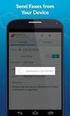 q PRINT q COPY q SCAN q FAX ECOSYS M5521cdn ECOSYS M5521cdw PODRĘCZNIK OBSŁUGI FAKSU Spis treści Spis treści...i Wstęp... iii Informacje o Podręczniku obsługi faksu (tym podręczniku)... iii Rozdziały w
q PRINT q COPY q SCAN q FAX ECOSYS M5521cdn ECOSYS M5521cdw PODRĘCZNIK OBSŁUGI FAKSU Spis treści Spis treści...i Wstęp... iii Informacje o Podręczniku obsługi faksu (tym podręczniku)... iii Rozdziały w
Panel sterowania. Urządzenie wielofunkcyjne Xerox AltaLink B8045/B8055/B8065/B8075/B8090
 Panel sterowania Dostępność aplikacji zależy od ustawień drukarki. Szczegółowy opis aplikacji i funkcji można znaleźć w przewodniku użytkownika. 5 9 8 7 6 0 5 6 7 8 9 0 Strona główna umożliwia powrót do
Panel sterowania Dostępność aplikacji zależy od ustawień drukarki. Szczegółowy opis aplikacji i funkcji można znaleźć w przewodniku użytkownika. 5 9 8 7 6 0 5 6 7 8 9 0 Strona główna umożliwia powrót do
CDC 1726 (FAKSU) podręcznik obslugi. wielofunkcyjna
 CDC 1726 (FAKSU) podręcznik obslugi wielofunkcyjna Konwencje dotyczące bezpieczeństwa użyte w tym podręczniku Przed rozpoczęciem korzystania z faksu należy przeczytać ten podręcznik. Rozdziały tego podręcznika
CDC 1726 (FAKSU) podręcznik obslugi wielofunkcyjna Konwencje dotyczące bezpieczeństwa użyte w tym podręczniku Przed rozpoczęciem korzystania z faksu należy przeczytać ten podręcznik. Rozdziały tego podręcznika
Xerox ColorQube 8700 / 8900 Panel sterowania
 Panel sterowania Dostępność niektórych funkcji zależy od ustawień drukarki. Więcej informacji na temat dostępnych funkcji oraz ustawień podano w Przewodniku użytkownika. 3 5 Zwalnianie drzwiczek dostępowych
Panel sterowania Dostępność niektórych funkcji zależy od ustawień drukarki. Więcej informacji na temat dostępnych funkcji oraz ustawień podano w Przewodniku użytkownika. 3 5 Zwalnianie drzwiczek dostępowych
DOKUMENT POBRANO ZE STRONY KYOCERA24.PL
 DOKUMENT POBRANO ZE STRONY KYOCERA24.PL q PRINT q COPY q SCAN q FAX ECOSYS M3540dn PODRĘCZNIK OBSŁUGI FAKSU Spis treści Spis treści...i Wstęp... iii Informacje o Podręczniku obsługi faksu (tym podręczniku)...
DOKUMENT POBRANO ZE STRONY KYOCERA24.PL q PRINT q COPY q SCAN q FAX ECOSYS M3540dn PODRĘCZNIK OBSŁUGI FAKSU Spis treści Spis treści...i Wstęp... iii Informacje o Podręczniku obsługi faksu (tym podręczniku)...
Fiery Remote Scan. Łączenie z serwerami Fiery servers. Łączenie z serwerem Fiery server przy pierwszym użyciu
 Fiery Remote Scan Program Fiery Remote Scan umożliwia zarządzanie skanowaniem na serwerze Fiery server i drukarce ze zdalnego komputera. Programu Fiery Remote Scan można użyć do wykonania następujących
Fiery Remote Scan Program Fiery Remote Scan umożliwia zarządzanie skanowaniem na serwerze Fiery server i drukarce ze zdalnego komputera. Programu Fiery Remote Scan można użyć do wykonania następujących
Instrukcje ustawień funkcji zwalniania wydruku
 Instrukcje ustawień funkcji zwalniania wydruku SPIS TREŚCI O INSTRUKCJI........................................................................................ 2 FUNKCJA ZWALNIANIA WYDRUKU......................................................................
Instrukcje ustawień funkcji zwalniania wydruku SPIS TREŚCI O INSTRUKCJI........................................................................................ 2 FUNKCJA ZWALNIANIA WYDRUKU......................................................................
SKRó CONA INSTRUKCJA OBSŁUGI
 SKRó CONA INSTRUKCJA OBSŁUGI dla systemu Windows Vista SPIS TREśCI Rozdział 1: WYMAGANIA SYSTEMOWE...1 Rozdział 2: INSTALACJA OPROGRAMOWANIA DRUKARKI W SYSTEMIE WINDOWS...2 Instalowanie oprogramowania
SKRó CONA INSTRUKCJA OBSŁUGI dla systemu Windows Vista SPIS TREśCI Rozdział 1: WYMAGANIA SYSTEMOWE...1 Rozdział 2: INSTALACJA OPROGRAMOWANIA DRUKARKI W SYSTEMIE WINDOWS...2 Instalowanie oprogramowania
PODRĘCZNIK OBSŁUGI FAKSU
 q PRINT q COPY q SCAN q FAX ECOSYS M3540dn PODRĘCZNIK OBSŁUGI FAKSU Spis treści Spis treści...i Wstęp... iii Informacje o Podręczniku obsługi faksu (tym podręczniku)... iii Rozdziały w podręczniku... iii
q PRINT q COPY q SCAN q FAX ECOSYS M3540dn PODRĘCZNIK OBSŁUGI FAKSU Spis treści Spis treści...i Wstęp... iii Informacje o Podręczniku obsługi faksu (tym podręczniku)... iii Rozdziały w podręczniku... iii
Xerox WorkCentre 5845 / 5855 / 5865 / 5875 / 5890 Panel sterowania
 8 / 8 / 86 / 87 / 890 Panel sterowania Dostępność niektórych funkcji zależy od ustawień drukarki. Więcej informacji na temat dostępnych funkcji oraz ustawień podano w Przewodniku użytkownika. ABC DEF Menu
8 / 8 / 86 / 87 / 890 Panel sterowania Dostępność niektórych funkcji zależy od ustawień drukarki. Więcej informacji na temat dostępnych funkcji oraz ustawień podano w Przewodniku użytkownika. ABC DEF Menu
Dla Użytkowników RICOH Smart Device Connector: Konfigurowanie urządzenia
 Dla Użytkowników RICOH Smart Device Connector: Konfigurowanie urządzenia SPIS TREŚCI 1. Dla wszystkich użytkowników Wstęp... 3 Jak korzystać z tego podręcznika... 3 Znaki towarowe... 4 Czym jest RICOH
Dla Użytkowników RICOH Smart Device Connector: Konfigurowanie urządzenia SPIS TREŚCI 1. Dla wszystkich użytkowników Wstęp... 3 Jak korzystać z tego podręcznika... 3 Znaki towarowe... 4 Czym jest RICOH
Modem i sieć lokalna Instrukcja obsługi
 Modem i sieć lokalna Instrukcja obsługi Copyright 2009 Hewlett-Packard Development Company, L.P. Informacje zawarte w niniejszym dokumencie mogą zostać zmienione bez powiadomienia. Jedyne warunki gwarancji
Modem i sieć lokalna Instrukcja obsługi Copyright 2009 Hewlett-Packard Development Company, L.P. Informacje zawarte w niniejszym dokumencie mogą zostać zmienione bez powiadomienia. Jedyne warunki gwarancji
Xerox ColorQube 9301 / 9302 / 9303 Panel sterowania
 Xerox ColorQube 90 / 90 / 90 Panel sterowania Dostępność niektórych funkcji zależy od ustawień drukarki. Więcej informacji na temat dostępnych funkcji oraz ustawień podano w Przewodniku użytkownika.? Menu
Xerox ColorQube 90 / 90 / 90 Panel sterowania Dostępność niektórych funkcji zależy od ustawień drukarki. Więcej informacji na temat dostępnych funkcji oraz ustawień podano w Przewodniku użytkownika.? Menu
Skrócona instrukcja konfiguracji skanowania iwysyłania wiadomości e-mail
 Xerox WorkCentre M118i Skrócona instrukcja konfiguracji skanowania iwysyłania wiadomości e-mail 701P42708 Ta instrukcja zawiera instrukcje niezbędne do konfiguracji funkcji skanowania i wysyłania wiadomości
Xerox WorkCentre M118i Skrócona instrukcja konfiguracji skanowania iwysyłania wiadomości e-mail 701P42708 Ta instrukcja zawiera instrukcje niezbędne do konfiguracji funkcji skanowania i wysyłania wiadomości
Modem i sieć lokalna Instrukcja obsługi
 Modem i sieć lokalna Instrukcja obsługi Copyright 2007 Hewlett-Packard Development Company, L.P. Informacje zawarte w niniejszym dokumencie mogą zostać zmienione bez powiadomienia. Jedyne warunki gwarancji
Modem i sieć lokalna Instrukcja obsługi Copyright 2007 Hewlett-Packard Development Company, L.P. Informacje zawarte w niniejszym dokumencie mogą zostać zmienione bez powiadomienia. Jedyne warunki gwarancji
X A F D C Podręcznik obsługi
 CD 1316 FAX Podręcznik obsługi Spis treści Uwagi ogólne Informacje prawne i dotyczące bezpieczeństwa Uwaga prawna............................................................... vii Konwencje dotyczące
CD 1316 FAX Podręcznik obsługi Spis treści Uwagi ogólne Informacje prawne i dotyczące bezpieczeństwa Uwaga prawna............................................................... vii Konwencje dotyczące
INSTRUKCJA OBSŁUGI DLA SIECI
 INSTRUKCJA OBSŁUGI DLA SIECI Zapisywanie dziennika druku w lokalizacji sieciowej Wersja 0 POL Definicje dotyczące oznaczeń w tekście W tym Podręczniku użytkownika zastosowano następujące ikony: Uwagi informują
INSTRUKCJA OBSŁUGI DLA SIECI Zapisywanie dziennika druku w lokalizacji sieciowej Wersja 0 POL Definicje dotyczące oznaczeń w tekście W tym Podręczniku użytkownika zastosowano następujące ikony: Uwagi informują
Modem i sieć lokalna Instrukcja obsługi
 Modem i sieć lokalna Instrukcja obsługi Copyright 2008 Hewlett-Packard Development Company, L.P. Informacje zawarte w niniejszym dokumencie mogą zostać zmienione bez powiadomienia. Jedyne warunki gwarancji
Modem i sieć lokalna Instrukcja obsługi Copyright 2008 Hewlett-Packard Development Company, L.P. Informacje zawarte w niniejszym dokumencie mogą zostać zmienione bez powiadomienia. Jedyne warunki gwarancji
Opcja szyby dokumentów
 Xerox WorkCentre 8/8/8/87/890 Jak zrobić kopię Strona główna usług Stan Pracy Ekran dotykowy Start Wyczyść wszystko Zatrzymaj. Załaduj dokumenty stroną przednią do góry na tacę wejściową podajnika dokumentów.
Xerox WorkCentre 8/8/8/87/890 Jak zrobić kopię Strona główna usług Stan Pracy Ekran dotykowy Start Wyczyść wszystko Zatrzymaj. Załaduj dokumenty stroną przednią do góry na tacę wejściową podajnika dokumentów.
Xerox WorkCentre 7220 / 7225 Panel sterowania
 Xerox WorkCentre 70 / 7 Panel sterowania Dostępność niektórych funkcji zależy od ustawień drukarki. Więcej informacji na temat dostępnych funkcji oraz ustawień podano w Przewodniku użytkownika. ABC DEF
Xerox WorkCentre 70 / 7 Panel sterowania Dostępność niektórych funkcji zależy od ustawień drukarki. Więcej informacji na temat dostępnych funkcji oraz ustawień podano w Przewodniku użytkownika. ABC DEF
LASERJET PRO 500 COLOR MFP. Skrócona instrukcja obsługi M570
 LASERJET PRO 500 COLOR MFP Skrócona instrukcja obsługi M570 Drukowanie z urządzenia USB 1. Włóż dysk USB do portu na przedniej części urządzenia. 2. Otworzy się menu Dysk flash USB. Dotykając przycisków
LASERJET PRO 500 COLOR MFP Skrócona instrukcja obsługi M570 Drukowanie z urządzenia USB 1. Włóż dysk USB do portu na przedniej części urządzenia. 2. Otworzy się menu Dysk flash USB. Dotykając przycisków
Modem i sieć lokalna. Instrukcja obsługi
 Modem i sieć lokalna Instrukcja obsługi Copyright 2007 Hewlett-Packard Development Company, L.P. Informacje zawarte w niniejszym dokumencie mogą zostać zmienione bez powiadomienia. Jedyne warunki gwarancji
Modem i sieć lokalna Instrukcja obsługi Copyright 2007 Hewlett-Packard Development Company, L.P. Informacje zawarte w niniejszym dokumencie mogą zostać zmienione bez powiadomienia. Jedyne warunki gwarancji
Przed skonfigurowaniem tego ustawienia należy skonfigurować adres IP urządzenia.
 Korzystanie z Usług internetowych podczas skanowania sieciowego (dotyczy systemu Windows Vista z dodatkiem SP2 lub nowszym oraz systemu Windows 7 i Windows 8) Protokół Usług internetowych umożliwia użytkownikom
Korzystanie z Usług internetowych podczas skanowania sieciowego (dotyczy systemu Windows Vista z dodatkiem SP2 lub nowszym oraz systemu Windows 7 i Windows 8) Protokół Usług internetowych umożliwia użytkownikom
Opcja szyby dokumentów
 Urządzenie wielofunkcyjne Xerox WorkCentre 9/9 Jak zrobić kopię. Załaduj dokumenty stroną przednią do góry na tacę wejściową podajnika dokumentów. Wyreguluj prowadnicę, aby tylko. Naciśnij raz przycisk
Urządzenie wielofunkcyjne Xerox WorkCentre 9/9 Jak zrobić kopię. Załaduj dokumenty stroną przednią do góry na tacę wejściową podajnika dokumentów. Wyreguluj prowadnicę, aby tylko. Naciśnij raz przycisk
Xerox WorkCentre 7970 Panel sterowania
 Panel sterowania Dostępność niektórych funkcji zależy od ustawień drukarki. Więcej informacji na temat dostępnych funkcji oraz ustawień podano w Przewodniku użytkownika. ABC DEF Menu GHI PQRS 7 JKL TUV
Panel sterowania Dostępność niektórych funkcji zależy od ustawień drukarki. Więcej informacji na temat dostępnych funkcji oraz ustawień podano w Przewodniku użytkownika. ABC DEF Menu GHI PQRS 7 JKL TUV
Modem i sieć lokalna. Instrukcja obsługi
 Modem i sieć lokalna Instrukcja obsługi Copyright 2006 Hewlett-Packard Development Company, L.P. Informacje zawarte w niniejszym dokumencie mogą zostać zmienione bez powiadomienia. Jedyne warunki gwarancji
Modem i sieć lokalna Instrukcja obsługi Copyright 2006 Hewlett-Packard Development Company, L.P. Informacje zawarte w niniejszym dokumencie mogą zostać zmienione bez powiadomienia. Jedyne warunki gwarancji
Instrukcja konfiguracji funkcji skanowania
 Instrukcja konfiguracji funkcji skanowania WorkCentre M123/M128 WorkCentre Pro 123/128 701P42171_PL 2004. Wszystkie prawa zastrzeżone. Rozpowszechnianie bez zezwolenia przedstawionych materiałów i informacji
Instrukcja konfiguracji funkcji skanowania WorkCentre M123/M128 WorkCentre Pro 123/128 701P42171_PL 2004. Wszystkie prawa zastrzeżone. Rozpowszechnianie bez zezwolenia przedstawionych materiałów i informacji
Instrukcja obsługi Podręcznik aktualizacji oprogramowania sprzętowego
 Instrukcja obsługi Podręcznik aktualizacji oprogramowania sprzętowego Warunkiem bezpiecznego i prawidłowego użytkowania urządzenia jest przeczytanie informacji dotyczących Zasad bezpieczeństwa, podanych
Instrukcja obsługi Podręcznik aktualizacji oprogramowania sprzętowego Warunkiem bezpiecznego i prawidłowego użytkowania urządzenia jest przeczytanie informacji dotyczących Zasad bezpieczeństwa, podanych
Korzystanie z aplikacji P-touch Transfer Manager
 Korzystanie z aplikacji P-touch Transfer Manager Wersja 0 POL Wprowadzenie Ważna uwaga Treść niniejszego dokumentu i dane techniczne produktu mogą ulegać zmianom bez powiadomienia. Firma Brother zastrzega
Korzystanie z aplikacji P-touch Transfer Manager Wersja 0 POL Wprowadzenie Ważna uwaga Treść niniejszego dokumentu i dane techniczne produktu mogą ulegać zmianom bez powiadomienia. Firma Brother zastrzega
Modem i sieć lokalna. Instrukcja obsługi
 Modem i sieć lokalna Instrukcja obsługi Copyright 2007 Hewlett-Packard Development Company, L.P. Informacje zawarte w niniejszym dokumencie mogą zostać zmienione bez powiadomienia. Jedyne warunki gwarancji
Modem i sieć lokalna Instrukcja obsługi Copyright 2007 Hewlett-Packard Development Company, L.P. Informacje zawarte w niniejszym dokumencie mogą zostać zmienione bez powiadomienia. Jedyne warunki gwarancji
Instrukcje ustawień funkcji zwalniania wydruku
 Instrukcje ustawień funkcji zwalniania wydruku SPIS TREŚCI O INSTRUKCJI........................................................................................ 2 FUNKCJA ZWALNIANIA WYDRUKU......................................................................
Instrukcje ustawień funkcji zwalniania wydruku SPIS TREŚCI O INSTRUKCJI........................................................................................ 2 FUNKCJA ZWALNIANIA WYDRUKU......................................................................
Taca 5 (opcjonalna) Taca 6 (przekładkowa) (opcjonalna) Panel sterowania. Finisher dużej pojemności (opcjonalny) Panel sterowania
 Xerox ColorQube 90/ 90/ 90 Informacje o maszynie Informacje o maszynie Funkcje W zależności od konfiguracji urządzenie jest wyposażone w: 8 Kopiowanie E-mail Faks internetowy Faks serwera Podajnik dokumentów
Xerox ColorQube 90/ 90/ 90 Informacje o maszynie Informacje o maszynie Funkcje W zależności od konfiguracji urządzenie jest wyposażone w: 8 Kopiowanie E-mail Faks internetowy Faks serwera Podajnik dokumentów
Podłączenie urządzenia. W trakcie konfiguracji routera należy korzystać wyłącznie z przewodowego połączenia sieciowego.
 Instalacja Podłączenie urządzenia W trakcie konfiguracji routera należy korzystać wyłącznie z przewodowego połączenia sieciowego. Należy dopilnować by nie podłączać urządzeń mokrymi rękami. Jeżeli aktualnie
Instalacja Podłączenie urządzenia W trakcie konfiguracji routera należy korzystać wyłącznie z przewodowego połączenia sieciowego. Należy dopilnować by nie podłączać urządzeń mokrymi rękami. Jeżeli aktualnie
Witaj. Skrócona instrukcja obsługi. Podłączanie. Instalowanie. Podstawy obsługi
 Witaj Skrócona instrukcja obsługi 1 Podłączanie PL 2 3 Instalowanie Podstawy obsługi Zawartość opakowania Słuchawka Stacja bazowa Zasilacz stacji bazowej Kabel telefoniczny 2 akumulatory AAA (R03) Tylna
Witaj Skrócona instrukcja obsługi 1 Podłączanie PL 2 3 Instalowanie Podstawy obsługi Zawartość opakowania Słuchawka Stacja bazowa Zasilacz stacji bazowej Kabel telefoniczny 2 akumulatory AAA (R03) Tylna
Skrócona instrukcja obsługi SE888
 Skrócona instrukcja obsługi SE888 Zawartość opakowania Słuchawka * Stacja bazowa Ładowarka * Zasilacz * Przewód telefoniczny ** Skrócona Płyta CD- instrukcja obsługi ROM Gwarancja Uwaga * W pakietach zawierających
Skrócona instrukcja obsługi SE888 Zawartość opakowania Słuchawka * Stacja bazowa Ładowarka * Zasilacz * Przewód telefoniczny ** Skrócona Płyta CD- instrukcja obsługi ROM Gwarancja Uwaga * W pakietach zawierających
PODRĘCZNIK OBSŁUGI FAKSU
 q PRINT q COPY q SCAN q FAX ECOSYS M6530cdn PODRĘCZNIK OBSŁUGI FAKSU Spis treści Spis treści...i Wstęp... iii Informacje o Podręczniku obsługi faksu (tym podręczniku)... iii Rozdziały w podręczniku...
q PRINT q COPY q SCAN q FAX ECOSYS M6530cdn PODRĘCZNIK OBSŁUGI FAKSU Spis treści Spis treści...i Wstęp... iii Informacje o Podręczniku obsługi faksu (tym podręczniku)... iii Rozdziały w podręczniku...
Przewodnik po ustawieniach sieci bezprzewodowej
 Przewodnik po ustawieniach sieci bezprzewodowej uu Wprowadzenie Istnieją dwa tryby sieci bezprzewodowej LAN: tryb infrastruktury do połączenia za pośrednictwem punktu dostępu oraz tryb ad-hoc do nawiązywania
Przewodnik po ustawieniach sieci bezprzewodowej uu Wprowadzenie Istnieją dwa tryby sieci bezprzewodowej LAN: tryb infrastruktury do połączenia za pośrednictwem punktu dostępu oraz tryb ad-hoc do nawiązywania
bla bla Guard podręcznik użytkownika
 bla bla Guard podręcznik użytkownika Guard Guard: podręcznik użytkownika data wydania środa, 03. wrzesień 2014 Version 1.0 Copyright 2006-2014 OPEN-XCHANGE Inc., Niniejszy dokument stanowi własność intelektualną
bla bla Guard podręcznik użytkownika Guard Guard: podręcznik użytkownika data wydania środa, 03. wrzesień 2014 Version 1.0 Copyright 2006-2014 OPEN-XCHANGE Inc., Niniejszy dokument stanowi własność intelektualną
Rozpoczęcie pracy. Kalibracja nabojów drukujących bez użycia komputera
 Rozpoczęcie pracy Kalibracja nabojów drukujących bez użycia komputera Należy najpierw wykonać czynności opisane na arkuszu Instalacja, aby zakończyć instalację sprzętu. Następnie należy wykonać czynności
Rozpoczęcie pracy Kalibracja nabojów drukujących bez użycia komputera Należy najpierw wykonać czynności opisane na arkuszu Instalacja, aby zakończyć instalację sprzętu. Następnie należy wykonać czynności
2017 Electronics For Imaging, Inc. Informacje zawarte w niniejszej publikacji podlegają postanowieniom opisanym w dokumencie Uwagi prawne dotyczącym
 2017 Electronics For Imaging, Inc. Informacje zawarte w niniejszej publikacji podlegają postanowieniom opisanym w dokumencie Uwagi prawne dotyczącym tego produktu. 17 kwietnia 2017 Spis treści 3 Spis treści...5
2017 Electronics For Imaging, Inc. Informacje zawarte w niniejszej publikacji podlegają postanowieniom opisanym w dokumencie Uwagi prawne dotyczącym tego produktu. 17 kwietnia 2017 Spis treści 3 Spis treści...5
PODŁĄCZENIE I KONFIGURACJA APARATU SIEMENS GIGASET A510IP (v.42.207)
 Strona 1 PODŁĄCZENIE I KONFIGURACJA APARATU SIEMENS GIGASET A510IP (v.42.207) 1. Opis produktu: Gigaset A-510 IP telefon bezprzewodowy Dect z systemem głośnomówiącym i identyfikacją System głośnomówiący
Strona 1 PODŁĄCZENIE I KONFIGURACJA APARATU SIEMENS GIGASET A510IP (v.42.207) 1. Opis produktu: Gigaset A-510 IP telefon bezprzewodowy Dect z systemem głośnomówiącym i identyfikacją System głośnomówiący
A. Korzystanie z panelu sterowania
 A. Korzystanie z panelu sterowania EN PL Timer Timer Memory/Screen lock (unlock) Blokada (odblokowanie) pamięci/ekranu Downward movement Przesunięcie w dół Upward movement Przesunięcie w górę Memory 1/2/3
A. Korzystanie z panelu sterowania EN PL Timer Timer Memory/Screen lock (unlock) Blokada (odblokowanie) pamięci/ekranu Downward movement Przesunięcie w dół Upward movement Przesunięcie w górę Memory 1/2/3
GroupWise WebAccess Basic Interface
 GroupWise WebAccess Basic Interface szybki start 8 Novell GroupWise WebAccess Basic Interface SZYBKI START www.novell.com Korzystanie z programu GroupWise WebAccess Basic Interface Po zainstalowaniu przez
GroupWise WebAccess Basic Interface szybki start 8 Novell GroupWise WebAccess Basic Interface SZYBKI START www.novell.com Korzystanie z programu GroupWise WebAccess Basic Interface Po zainstalowaniu przez
LASERJET ENTERPRISE COLOR FLOW MFP. Skrócona instrukcja obsługi M575
 LASERJET ENTERPRISE COLOR FLOW MFP Skrócona instrukcja obsługi M575 Drukowanie zapisanego zadania Aby wydrukować zadanie zapisane w pamięci urządzenia, wykonaj następującą procedurę. 1. Na ekranie głównym
LASERJET ENTERPRISE COLOR FLOW MFP Skrócona instrukcja obsługi M575 Drukowanie zapisanego zadania Aby wydrukować zadanie zapisane w pamięci urządzenia, wykonaj następującą procedurę. 1. Na ekranie głównym
FAX Option Type 3030. Poradnik faksowania <Funkcje podstawowe> Instrukcja obsâugi
 FAX Option Type 3030 Instrukcja obsâugi Poradnik faksowania 1 2 3 4 5 Pierwsze kroki Wysyâanie faksów Korzystanie z funkcji faksu internetowego Programowanie Rozwiàzywanie problemów
FAX Option Type 3030 Instrukcja obsâugi Poradnik faksowania 1 2 3 4 5 Pierwsze kroki Wysyâanie faksów Korzystanie z funkcji faksu internetowego Programowanie Rozwiàzywanie problemów
Ważne: Przed rozpoczęciem instalowania serwera DP-G321 NALEŻY WYŁACZYĆ zasilanie drukarki.
 Do skonfigurowania urządzenia może posłużyć każda nowoczesna przeglądarka, np. Internet Explorer 6 lub Netscape Navigator 7.0. DP-G321 Bezprzewodowy, wieloportowy serwer wydruków AirPlus G 802.11g / 2.4
Do skonfigurowania urządzenia może posłużyć każda nowoczesna przeglądarka, np. Internet Explorer 6 lub Netscape Navigator 7.0. DP-G321 Bezprzewodowy, wieloportowy serwer wydruków AirPlus G 802.11g / 2.4
Program GroupWise WebAccess interfejs podstawowy
 Program GroupWise WebAccess interfejs podstawowy 21 listopada 2011 Novell Skrócona instrukcja obsługi Po zainstalowaniu przez administratora systemu oprogramowania GroupWise 2012 WebAccess można korzystać
Program GroupWise WebAccess interfejs podstawowy 21 listopada 2011 Novell Skrócona instrukcja obsługi Po zainstalowaniu przez administratora systemu oprogramowania GroupWise 2012 WebAccess można korzystać
Samsung Universal Print Driver Podręcznik użytkownika
 Samsung Universal Print Driver Podręcznik użytkownika wyobraź sobie możliwości Copyright 2009 Samsung Electronics Co., Ltd. Wszelkie prawa zastrzeżone. Ten podręcznik administratora dostarczono tylko w
Samsung Universal Print Driver Podręcznik użytkownika wyobraź sobie możliwości Copyright 2009 Samsung Electronics Co., Ltd. Wszelkie prawa zastrzeżone. Ten podręcznik administratora dostarczono tylko w
Windows Vista Instrukcja instalacji
 Windows Vista Instrukcja instalacji Zanim będzie można używać maszyny, należy skonfigurować sprzęt i zainstalować sterownik. Proszę przeczytać ten podręcznik szybkiej konfiguracji oraz przewodnik instalacji
Windows Vista Instrukcja instalacji Zanim będzie można używać maszyny, należy skonfigurować sprzęt i zainstalować sterownik. Proszę przeczytać ten podręcznik szybkiej konfiguracji oraz przewodnik instalacji
CLIMATE 5000 VRF. Sterownik przewodowy do urządzeń HRV WRC-V. Instrukcja montażu i obsługi (2015/07) PL
 CLIMATE 5000 VRF Sterownik przewodowy do urządzeń HRV WRC-V Instrukcja montażu i obsługi 6720848346 (2015/07) PL Dziękujemy za zakup naszego klimatyzatora. Przed użyciem klimatyzatora należy uważnie przeczytać
CLIMATE 5000 VRF Sterownik przewodowy do urządzeń HRV WRC-V Instrukcja montażu i obsługi 6720848346 (2015/07) PL Dziękujemy za zakup naszego klimatyzatora. Przed użyciem klimatyzatora należy uważnie przeczytać
Instrukcja Uniwersalnego Sterownika Drukarki
 Instrukcja Uniwersalnego Sterownika Drukarki Brother Universal Printer Driver (BR-Script3) Brother Mono Universal Printer Driver (PCL) Brother Universal Printer Driver (Inkjet) Wersja B POL 1 Wprowadzenie
Instrukcja Uniwersalnego Sterownika Drukarki Brother Universal Printer Driver (BR-Script3) Brother Mono Universal Printer Driver (PCL) Brother Universal Printer Driver (Inkjet) Wersja B POL 1 Wprowadzenie
Eura-Tech. Instrukcja Obsługi Aplikacji Mobilnej
 Eura-Tech Instrukcja Obsługi Aplikacji Mobilnej Pobieranie aplikacji Przed rozpoczęciem ustawiania kamery IP, pobierz i zainstaluj aplikację Eura Cam. W sklepie Google Play wyszukaj aplikację EuraCam Funkcjonalność
Eura-Tech Instrukcja Obsługi Aplikacji Mobilnej Pobieranie aplikacji Przed rozpoczęciem ustawiania kamery IP, pobierz i zainstaluj aplikację Eura Cam. W sklepie Google Play wyszukaj aplikację EuraCam Funkcjonalność
N150 Router WiFi (N150R)
 Easy, Reliable & Secure Podręcznik instalacji N150 Router WiFi (N150R) Znaki towarowe Nazwy marek i produktów są znakami towarowymi lub zastrzeżonymi znakami towarowymi należącymi do ich prawnych właścicieli.
Easy, Reliable & Secure Podręcznik instalacji N150 Router WiFi (N150R) Znaki towarowe Nazwy marek i produktów są znakami towarowymi lub zastrzeżonymi znakami towarowymi należącymi do ich prawnych właścicieli.
CN-GP50N. Instrukcja Obsługi. Przeglądarka obrazów Telefon (Zestaw Głośnomówiący) Polski. Przenośny System Nawigacji
 Przenośny System Nawigacji CN-GP50N Instrukcja Obsługi Przeglądarka obrazów Telefon (Zestaw Głośnomówiący) Polski Przed eksploatacją niniejszego produktu proszę przeczytać Informacje o bezpieczeństwie
Przenośny System Nawigacji CN-GP50N Instrukcja Obsługi Przeglądarka obrazów Telefon (Zestaw Głośnomówiący) Polski Przed eksploatacją niniejszego produktu proszę przeczytać Informacje o bezpieczeństwie
Podręcznik użytkownika
 Podręcznik użytkownika AE6000 Bezprzewodowa karta sieciowa USB Mini AC580 z obsługą dwóch pasm a Zawartość Opis produktu Funkcje 1 Instalacja Instalacja 2 Konfiguracja sieci bezprzewodowej Wi-Fi Protected
Podręcznik użytkownika AE6000 Bezprzewodowa karta sieciowa USB Mini AC580 z obsługą dwóch pasm a Zawartość Opis produktu Funkcje 1 Instalacja Instalacja 2 Konfiguracja sieci bezprzewodowej Wi-Fi Protected
Radio DAB/DAB+ Sony XDR-S40, FM, czarne
 INSTRUKCJA OBSŁUGI Radio DAB/DAB+ Sony XDR-S40, FM, czarne Nr produktu 679286 Strona 1 z 8 Rozpoczęcie pracy Wskazówka Po przejściu do innego regionu gdy chcesz utworzyć nową listę stacji DAB wykonaj ponownie
INSTRUKCJA OBSŁUGI Radio DAB/DAB+ Sony XDR-S40, FM, czarne Nr produktu 679286 Strona 1 z 8 Rozpoczęcie pracy Wskazówka Po przejściu do innego regionu gdy chcesz utworzyć nową listę stacji DAB wykonaj ponownie
LASERJET ENTERPRISE MFP. Skrócona instrukcja obsługi
 LASERJET ENTERPRISE MFP Skrócona instrukcja obsługi M725dn M725f M725z M725z+ Drukowanie zapisanego zadania Aby wydrukować zadanie zapisane w pamięci urządzenia, wykonaj następującą procedurę. 1. Na ekranie
LASERJET ENTERPRISE MFP Skrócona instrukcja obsługi M725dn M725f M725z M725z+ Drukowanie zapisanego zadania Aby wydrukować zadanie zapisane w pamięci urządzenia, wykonaj następującą procedurę. 1. Na ekranie
Podręcznik konfiguracji wysyłania
 Podręcznik konfiguracji wysyłania W tej instrukcji obsługi opisano, jak skonfigurować funkcje Wysyłanie pocztą e-mail oraz Przechowywanie w udostępnionym folderze za pomocą narzędzia konfiguracji funkcji
Podręcznik konfiguracji wysyłania W tej instrukcji obsługi opisano, jak skonfigurować funkcje Wysyłanie pocztą e-mail oraz Przechowywanie w udostępnionym folderze za pomocą narzędzia konfiguracji funkcji
Skrócona instrukcja obsługi
 Odtwarzacz audio Philips GoGear PL SA1MXX02B SA1MXX02K SA1MXX02KN SA1MXX02W SA1MXX04B SA1MXX04K SA1MXX04KN SA1MXX04P SA1MXX04W SA1MXX04WS SA1MXX08K Skrócona instrukcja obsługi Czynności wstępne Opis głównego
Odtwarzacz audio Philips GoGear PL SA1MXX02B SA1MXX02K SA1MXX02KN SA1MXX02W SA1MXX04B SA1MXX04K SA1MXX04KN SA1MXX04P SA1MXX04W SA1MXX04WS SA1MXX08K Skrócona instrukcja obsługi Czynności wstępne Opis głównego
Podręcznik konfiguracji wysyłania
 Podręcznik konfiguracji wysyłania W tej instrukcji opisano, w jaki sposób za pomocą Narzędzia konfiguracji funkcji wysyłania skonfigurować urządzenie w celu wysyłania zeskanowanych dokumentów jako wiadomości
Podręcznik konfiguracji wysyłania W tej instrukcji opisano, w jaki sposób za pomocą Narzędzia konfiguracji funkcji wysyłania skonfigurować urządzenie w celu wysyłania zeskanowanych dokumentów jako wiadomości
Podręcznik Google. Cloud Print. Informacje o usłudze Google Cloud Print. Drukowanie przy użyciu usługi Google. Cloud Print.
 Podręcznik Google Cloud Print Informacje o usłudze Google Cloud Print Drukowanie przy użyciu usługi Google Cloud Print Appendix Spis treści Jak korzystać z tego podręcznika... 2 Symbole użyte w tym podręczniku...
Podręcznik Google Cloud Print Informacje o usłudze Google Cloud Print Drukowanie przy użyciu usługi Google Cloud Print Appendix Spis treści Jak korzystać z tego podręcznika... 2 Symbole użyte w tym podręczniku...
Polski. Informacje dotyczące bezpieczeństwa. Polski
 Niniejszy podręcznik zawiera następujące sekcje: Informacje dotyczące bezpieczeństwa na str. 35. Rozwiązywanie problemów z instalacją na str. 36. Znajdowanie dalszych informacji na str. 40. Informacje
Niniejszy podręcznik zawiera następujące sekcje: Informacje dotyczące bezpieczeństwa na str. 35. Rozwiązywanie problemów z instalacją na str. 36. Znajdowanie dalszych informacji na str. 40. Informacje
Skrócona instrukcja obsługi
 Zarejestruj produkt i uzyskaj pomoc na stronie www.philips.com/welcome SE350 Skrócona instrukcja obsługi 1 Podłącz 2 Zainstaluj 3 Korzystaj Zawartość opakowania Słuchawka Stacja bazowa LUB Tylna klapka
Zarejestruj produkt i uzyskaj pomoc na stronie www.philips.com/welcome SE350 Skrócona instrukcja obsługi 1 Podłącz 2 Zainstaluj 3 Korzystaj Zawartość opakowania Słuchawka Stacja bazowa LUB Tylna klapka
Systemy operacyjne I Laboratorium Część 3: Windows XP
 Uniwersytet Rzeszowski Katedra Informatyki Opracował: mgr inŝ. Przemysław Pardel v1.01 2009 Systemy operacyjne I Laboratorium Część 3: Windows XP Zagadnienia do zrealizowania (3h) 1. Ściągnięcie i instalacja
Uniwersytet Rzeszowski Katedra Informatyki Opracował: mgr inŝ. Przemysław Pardel v1.01 2009 Systemy operacyjne I Laboratorium Część 3: Windows XP Zagadnienia do zrealizowania (3h) 1. Ściągnięcie i instalacja
INSTRUKCJA INSTALACJI DRUKARKI. (Dla Windows CP-D70DW/D707DW)
 INSTRUKCJA INSTALACJI DRUKARKI (Dla Windows CP-D70DW/D707DW) Microsoft, Windows, Windows XP, Windows Vista i Windows 7 są zastrzeżonymi znakami towarowymi Microsoft Corporation w Stanach Zjednoczonych
INSTRUKCJA INSTALACJI DRUKARKI (Dla Windows CP-D70DW/D707DW) Microsoft, Windows, Windows XP, Windows Vista i Windows 7 są zastrzeżonymi znakami towarowymi Microsoft Corporation w Stanach Zjednoczonych
JVC CAM Control (dla ipada) Instrukcja Obsługi
 JVC CAM Control (dla ipada) Instrukcja Obsługi Polski Niniejsza instrukcja jest przeznaczona dla oprogramowania (dla ipada) dla Live Streaming Camera GV-LS2/GV-LS1 produkcji JVC KENWOOD. Modele kompatybilne
JVC CAM Control (dla ipada) Instrukcja Obsługi Polski Niniejsza instrukcja jest przeznaczona dla oprogramowania (dla ipada) dla Live Streaming Camera GV-LS2/GV-LS1 produkcji JVC KENWOOD. Modele kompatybilne
Polski. Informacje dotyczące bezpieczeństwa. Polski
 Niniejszy podręcznik zawiera następujące sekcje: Informacje dotyczące bezpieczeństwa na str. 35. Rozwiązywanie problemów z instalacją na str. 36. Znajdowanie dalszych informacji na str. 40. Informacje
Niniejszy podręcznik zawiera następujące sekcje: Informacje dotyczące bezpieczeństwa na str. 35. Rozwiązywanie problemów z instalacją na str. 36. Znajdowanie dalszych informacji na str. 40. Informacje
AR-5316/5320 Instrukcja Obsługi Online. Start Kliknij przycisk "Start"
 AR-56/50 Instrukcja Obsługi Online Start Kliknij przycisk "Start" Wprowadzenie W niniejszej instrukcji obsługi opisano funkcje drukarki w cyfrowym urządzeniu wielofunkcyjnym AR-56/50. Aby zasięgnąć informacji
AR-56/50 Instrukcja Obsługi Online Start Kliknij przycisk "Start" Wprowadzenie W niniejszej instrukcji obsługi opisano funkcje drukarki w cyfrowym urządzeniu wielofunkcyjnym AR-56/50. Aby zasięgnąć informacji
Nowe funkcje w wersji 2 hafciarki PR-650
 Nowe funkcje w wersji 2 hafciarki PR-650 PL W wersji 2 dodano następujące nowe funkcje. Przed użyciem tej maszyny należy dokładnie przeczytać zarówno niniejszą instrukcję, jak i instrukcję obsługi, dołączoną
Nowe funkcje w wersji 2 hafciarki PR-650 PL W wersji 2 dodano następujące nowe funkcje. Przed użyciem tej maszyny należy dokładnie przeczytać zarówno niniejszą instrukcję, jak i instrukcję obsługi, dołączoną
FAX 1195L Rozszerzony Podręcznik Użytkownika
 FAX 1195L Rozszerzony Podręcznik Użytkownika Zanim rozpoczniesz użytkowanie tego urządzenia przeczytaj dokładnie tą instrukcję i przechowuj ją w dostępnym miejscu, aby odwoływać się do niej w przyszłości.
FAX 1195L Rozszerzony Podręcznik Użytkownika Zanim rozpoczniesz użytkowanie tego urządzenia przeczytaj dokładnie tą instrukcję i przechowuj ją w dostępnym miejscu, aby odwoływać się do niej w przyszłości.
Rozkład menu narzędzi
 Tylko administrator systemu ma dostęp do wszystkich opcji Narzędzi. Ustawienia urządzenia Ogólne Oszczędzanie energii Inteligentny Uruchamiany pracą Planowany Data i godzina Strefa czasowa (różnica dla
Tylko administrator systemu ma dostęp do wszystkich opcji Narzędzi. Ustawienia urządzenia Ogólne Oszczędzanie energii Inteligentny Uruchamiany pracą Planowany Data i godzina Strefa czasowa (różnica dla
PODRĘCZNIK OBSŁUGI FAKSU
 q PRINT q COPY q SCAN q FAX ECOSYS M5526cdn ECOSYS M5526cdw PODRĘCZNIK OBSŁUGI FAKSU Spis treści Spis treści...i Wstęp... iii Informacje o podręczniku obsługi faksu (tym podręczniku)... iii Rozdziały w
q PRINT q COPY q SCAN q FAX ECOSYS M5526cdn ECOSYS M5526cdw PODRĘCZNIK OBSŁUGI FAKSU Spis treści Spis treści...i Wstęp... iii Informacje o podręczniku obsługi faksu (tym podręczniku)... iii Rozdziały w
Skrócona instrukcja obsługi
 Zarejestruj produkt i uzyskaj pomoc na stronie www.philips.com/welcome CD250 CD255 SE250 SE255 Skrócona instrukcja obsługi 1 Podłącz 2 Zainstaluj 3 Korzystaj Zawartość opakowania Stacja bazowa LUB Słuchawka
Zarejestruj produkt i uzyskaj pomoc na stronie www.philips.com/welcome CD250 CD255 SE250 SE255 Skrócona instrukcja obsługi 1 Podłącz 2 Zainstaluj 3 Korzystaj Zawartość opakowania Stacja bazowa LUB Słuchawka
Przewodnik Google Cloud Print
 Przewodnik Google Cloud Print Wersja A POL Definicje oznaczeń W tym podręczniku użytkownika zastosowano następujący styl uwag: Uwagi informują o tym, jak należy reagować w danej sytuacji, lub zawierają
Przewodnik Google Cloud Print Wersja A POL Definicje oznaczeń W tym podręczniku użytkownika zastosowano następujący styl uwag: Uwagi informują o tym, jak należy reagować w danej sytuacji, lub zawierają
PODRĘCZNIK OBSŁUGI FAKSU
 q PRINT q COPY q SCAN q FAX TASKalfa 66ci PODRĘCZNIK OBSŁUGI FAKSU Konwencje dotyczące bezpieczeństwa, zastosowane w tym podręczniku Przed rozpoczęciem korzystania z faksu należy przeczytać ten podręcznik.
q PRINT q COPY q SCAN q FAX TASKalfa 66ci PODRĘCZNIK OBSŁUGI FAKSU Konwencje dotyczące bezpieczeństwa, zastosowane w tym podręczniku Przed rozpoczęciem korzystania z faksu należy przeczytać ten podręcznik.
WAŻNE! PRZECZYTAJ KONIECZNIE!
 Pl_Omicron Addendum.fm Page 68 Wednesday, September 17, 2003 12:23 PM WAŻNE! PRZECZYTAJ KONIECZNIE! W przypadku każdego urządzenia magazynującego, które wykorzystuje nośniki cyfrowe, należy regularnie
Pl_Omicron Addendum.fm Page 68 Wednesday, September 17, 2003 12:23 PM WAŻNE! PRZECZYTAJ KONIECZNIE! W przypadku każdego urządzenia magazynującego, które wykorzystuje nośniki cyfrowe, należy regularnie
bla bla Messenger podręcznik użytkownika
 bla bla Messenger podręcznik użytkownika Messenger Messenger: podręcznik użytkownika data wydania wtorek, 12. kwiecień 2016 Version 1.4.1 Copyright 2006-2016 OX Software GmbH., Niniejszy dokument stanowi
bla bla Messenger podręcznik użytkownika Messenger Messenger: podręcznik użytkownika data wydania wtorek, 12. kwiecień 2016 Version 1.4.1 Copyright 2006-2016 OX Software GmbH., Niniejszy dokument stanowi
Stoper solarny C5085 INSTRUKCJA OBSŁUGI. Nr produktu Strona 1 z 7
 INSTRUKCJA OBSŁUGI Stoper solarny C5085 Nr produktu 860746 Strona 1 z 7 1.Zastosowanie Stoper ten posiada cechy mierzenie ilości okrążeń oraz podzielone funkcje czasowe. Stoper wyświetla również datę i
INSTRUKCJA OBSŁUGI Stoper solarny C5085 Nr produktu 860746 Strona 1 z 7 1.Zastosowanie Stoper ten posiada cechy mierzenie ilości okrążeń oraz podzielone funkcje czasowe. Stoper wyświetla również datę i
Garmin fleet 590 Skrócony podręcznik użytkownika. Lipiec _0A Wydrukowano na Tajwanie
 Garmin fleet 590 Skrócony podręcznik użytkownika Lipiec 2013 190-01505-60_0A Wydrukowano na Tajwanie Subskrypcja floty Zanim będzie możliwe rozpoczęcie korzystania z funkcji zarządzania flotą w urządzeniu,
Garmin fleet 590 Skrócony podręcznik użytkownika Lipiec 2013 190-01505-60_0A Wydrukowano na Tajwanie Subskrypcja floty Zanim będzie możliwe rozpoczęcie korzystania z funkcji zarządzania flotą w urządzeniu,
Połączenia. Obsługiwane systemy operacyjne. Strona 1 z 5
 Strona 1 z 5 Połączenia Obsługiwane systemy operacyjne Korzystając z dysku CD Oprogramowanie i dokumentacja, można zainstalować oprogramowanie drukarki w następujących systemach operacyjnych: Windows 8
Strona 1 z 5 Połączenia Obsługiwane systemy operacyjne Korzystając z dysku CD Oprogramowanie i dokumentacja, można zainstalować oprogramowanie drukarki w następujących systemach operacyjnych: Windows 8
Zgrywus dla Windows v 1.12
 Zgrywus dla Windows v 1.12 Spis treści. 1. Instalacja programu. 2 2. Pierwsze uruchomienie programu.. 3 2.1. Opcje programu 5 2.2. Historia zdarzeń 7 2.3. Opisy nadajników. 8 2.4. Ustawienia zaawansowane...
Zgrywus dla Windows v 1.12 Spis treści. 1. Instalacja programu. 2 2. Pierwsze uruchomienie programu.. 3 2.1. Opcje programu 5 2.2. Historia zdarzeń 7 2.3. Opisy nadajników. 8 2.4. Ustawienia zaawansowane...
Copyright 2017 HP Development Company, L.P.
 Instrukcja obsługi Copyright 2017 HP Development Company, L.P. Informacje zawarte w niniejszym dokumencie mogą zostać zmienione bez powiadomienia. Wyłączne gwarancje na produkty i usługi firmy HP są ujęte
Instrukcja obsługi Copyright 2017 HP Development Company, L.P. Informacje zawarte w niniejszym dokumencie mogą zostać zmienione bez powiadomienia. Wyłączne gwarancje na produkty i usługi firmy HP są ujęte
